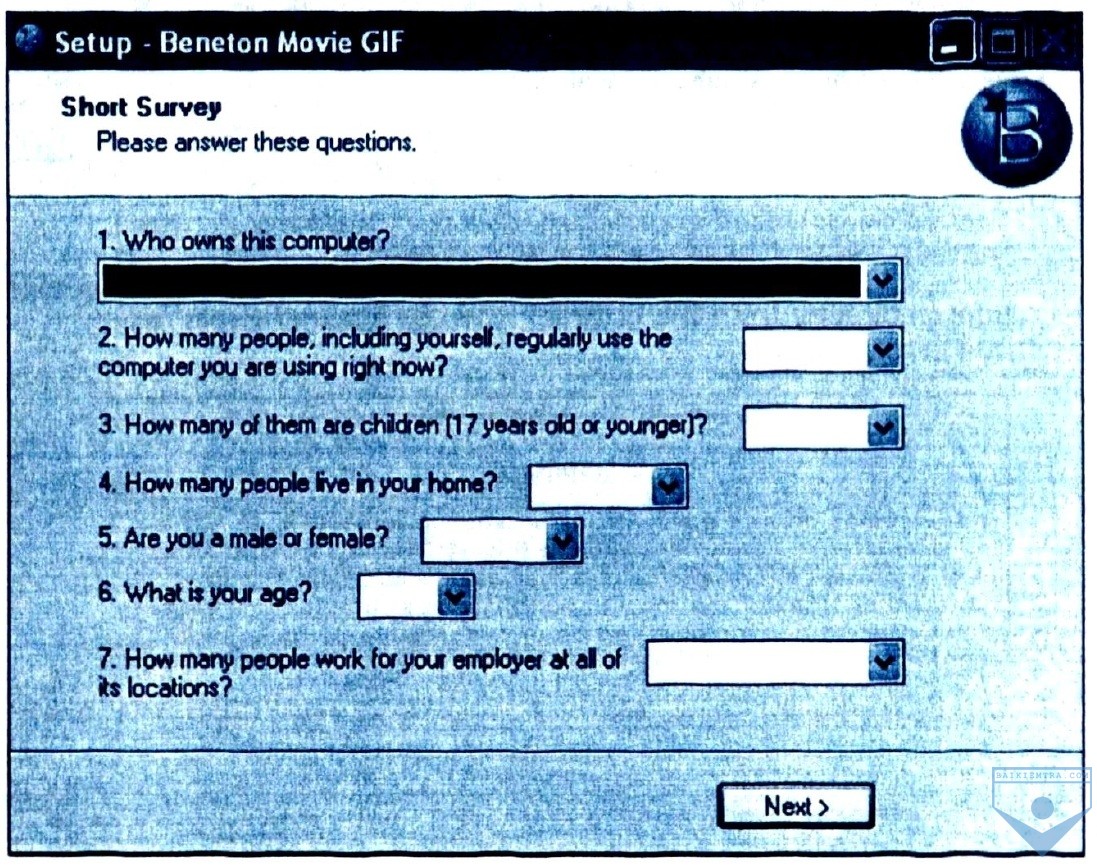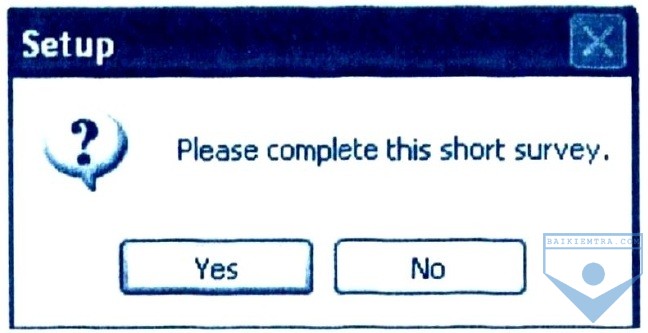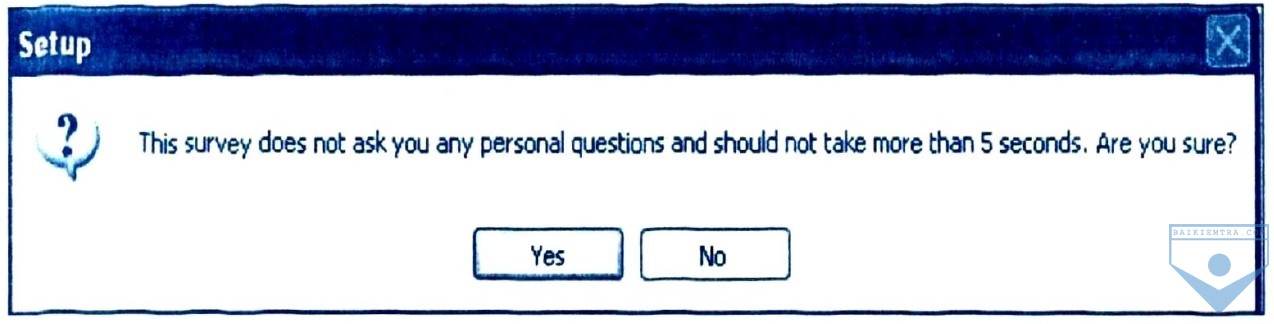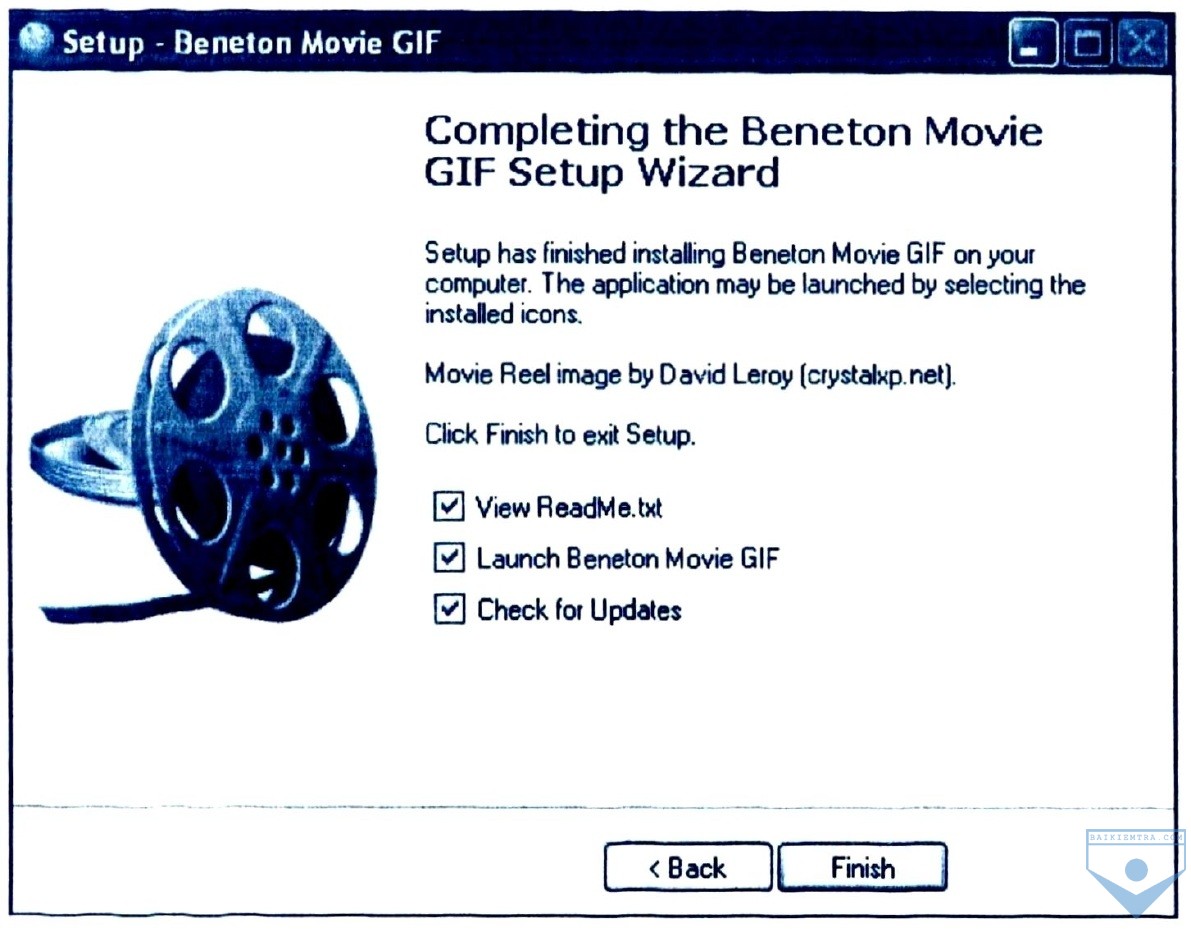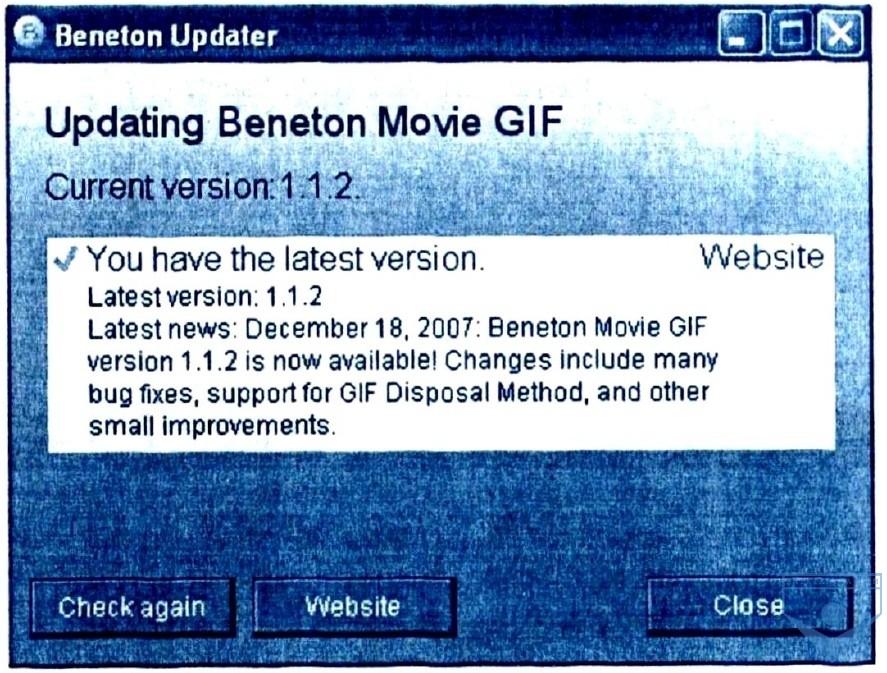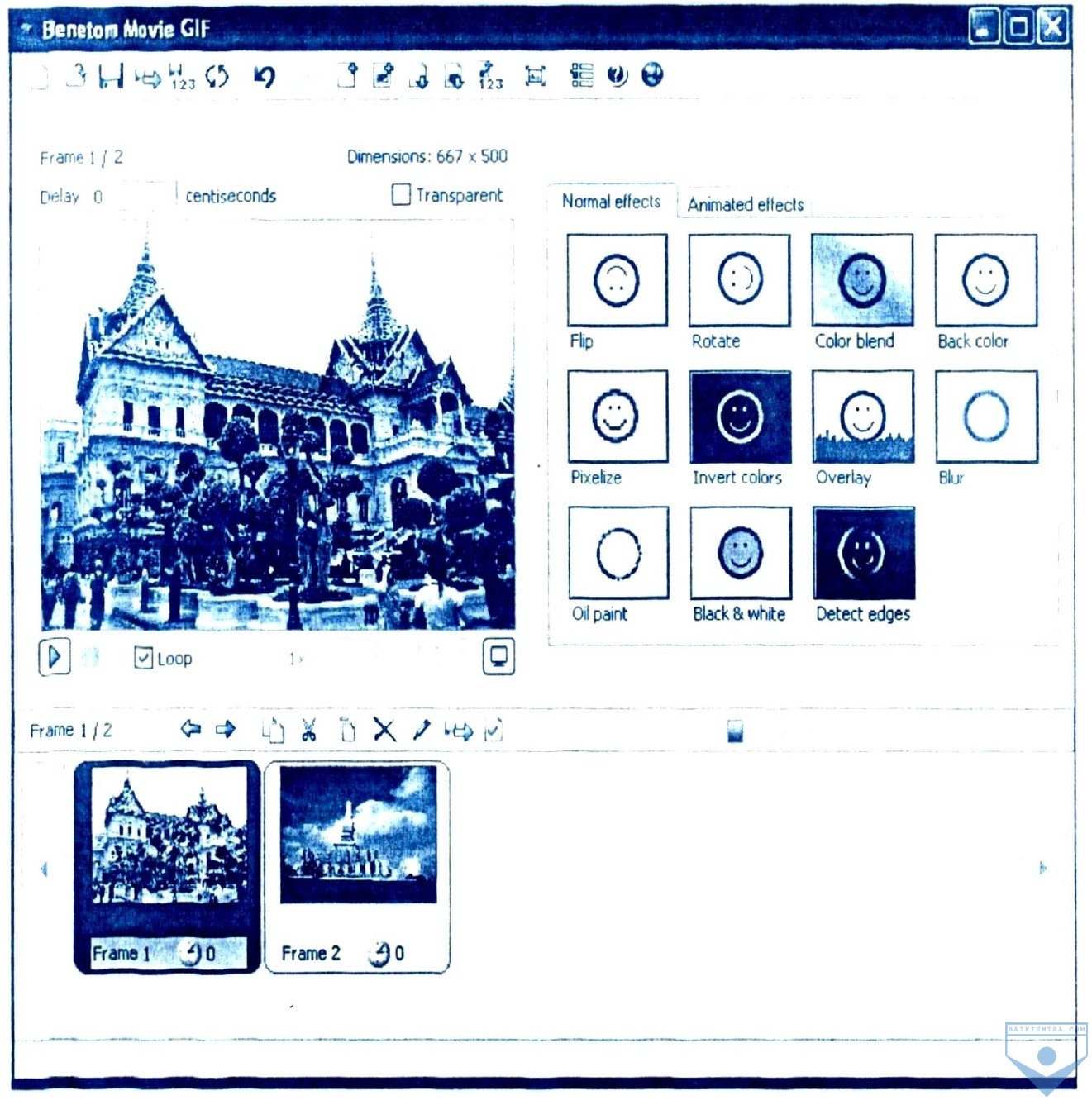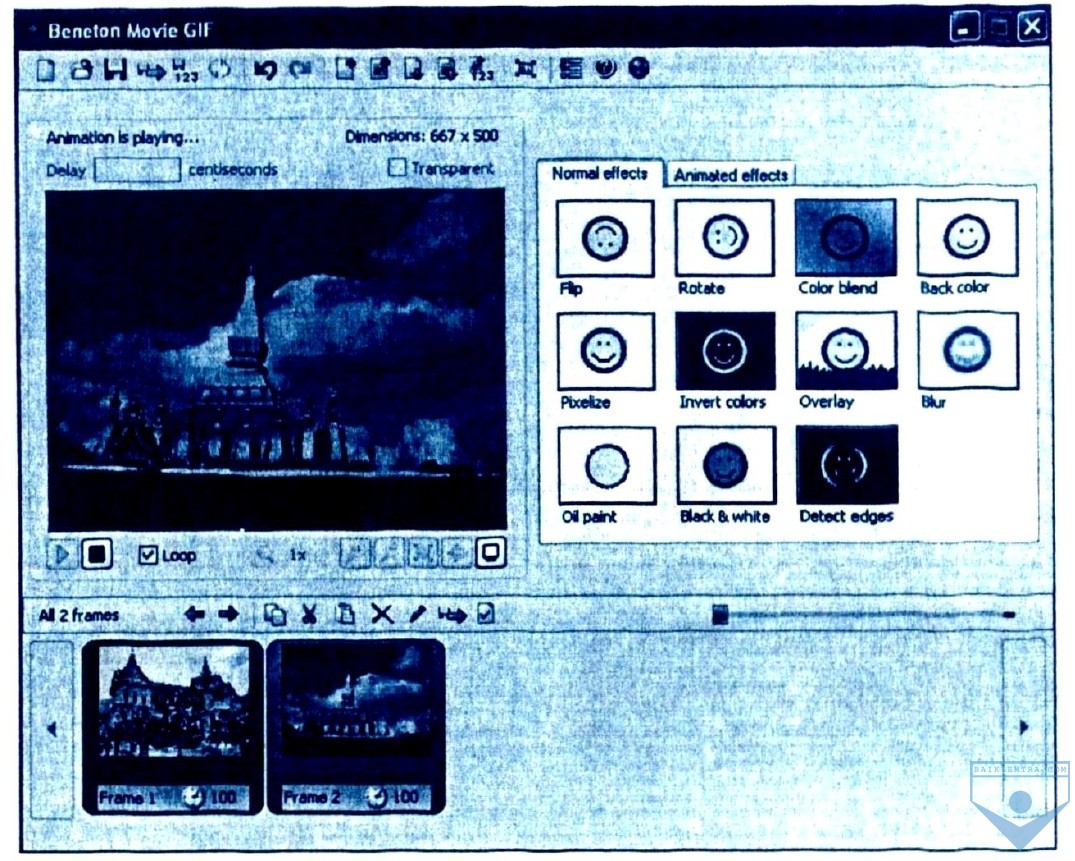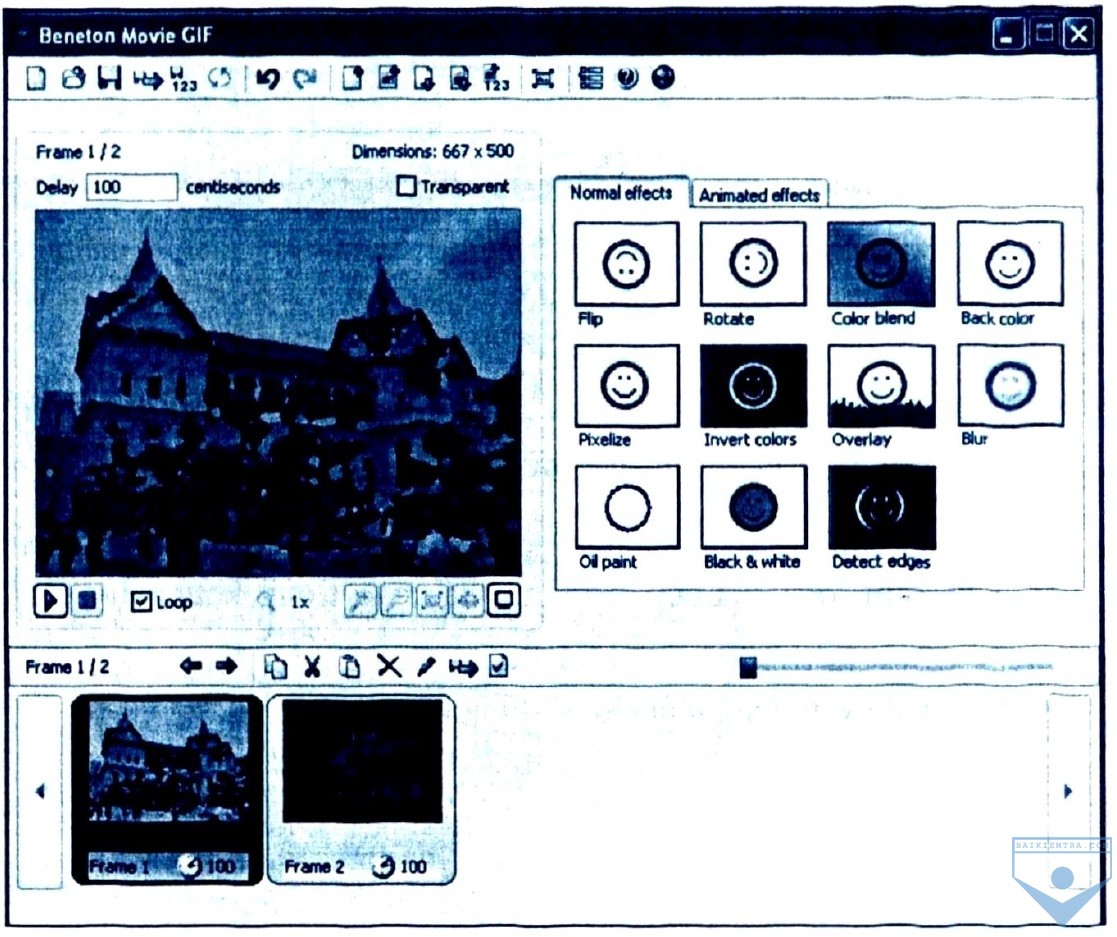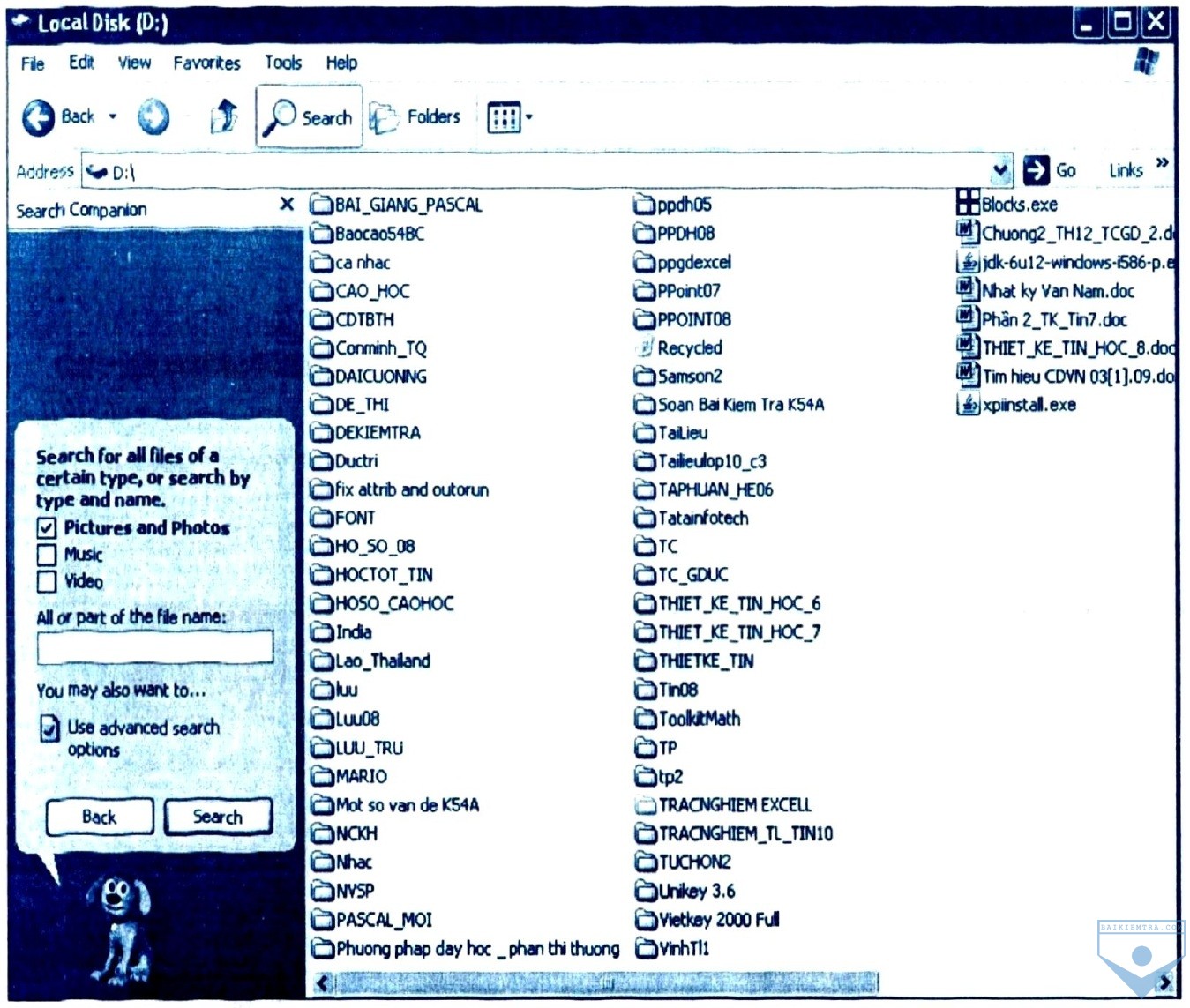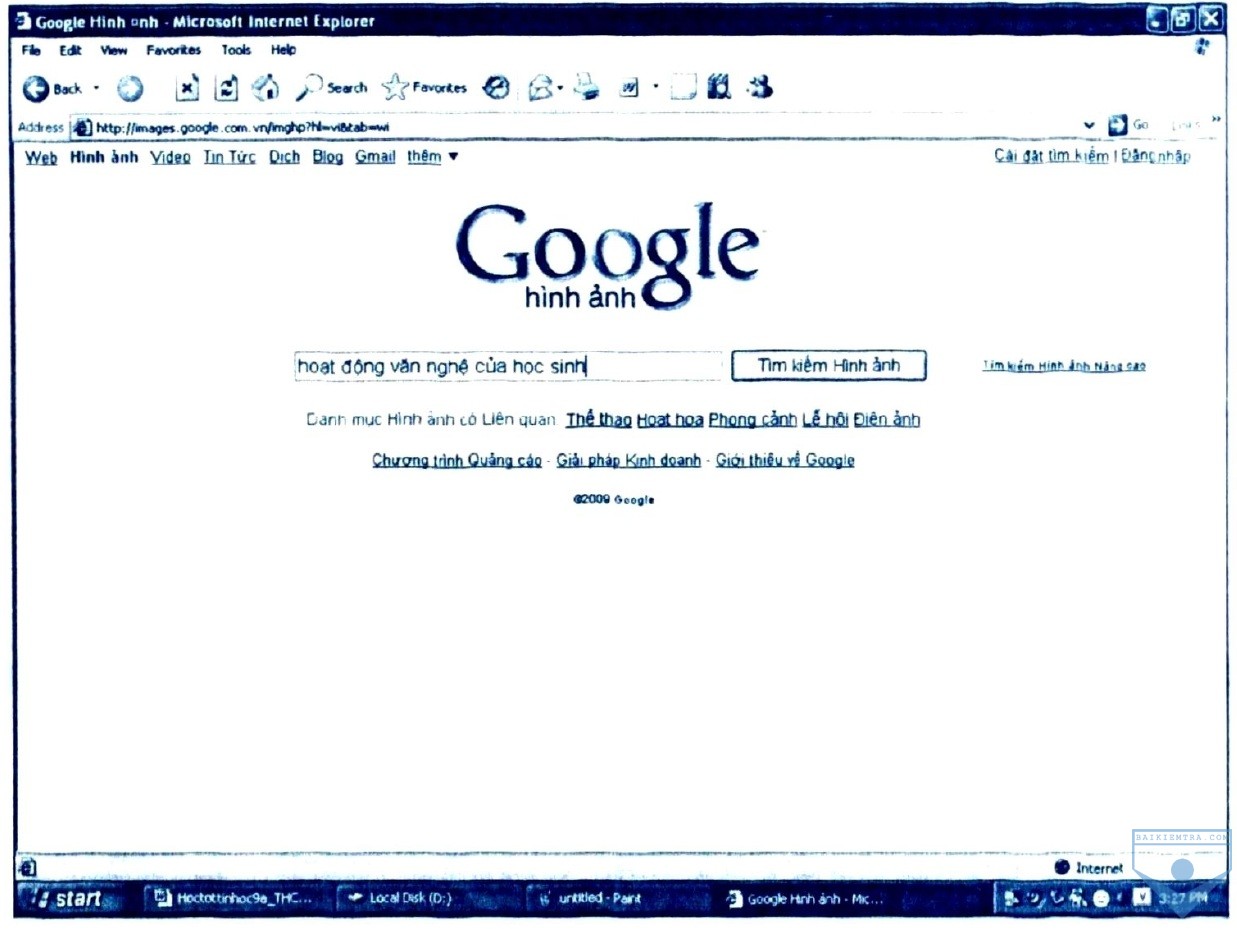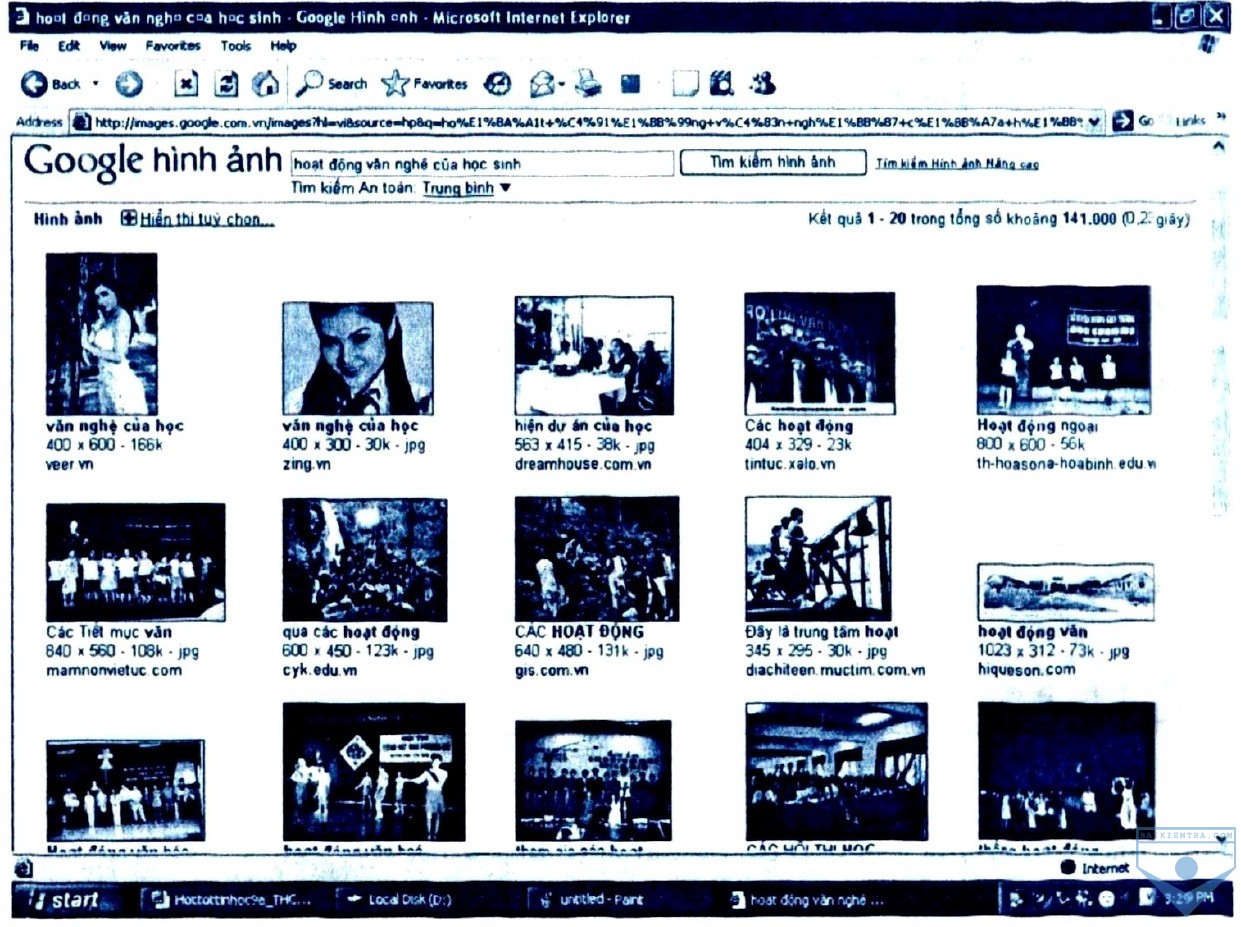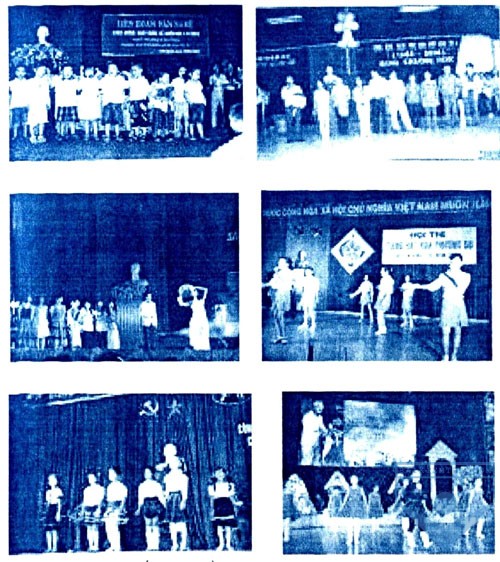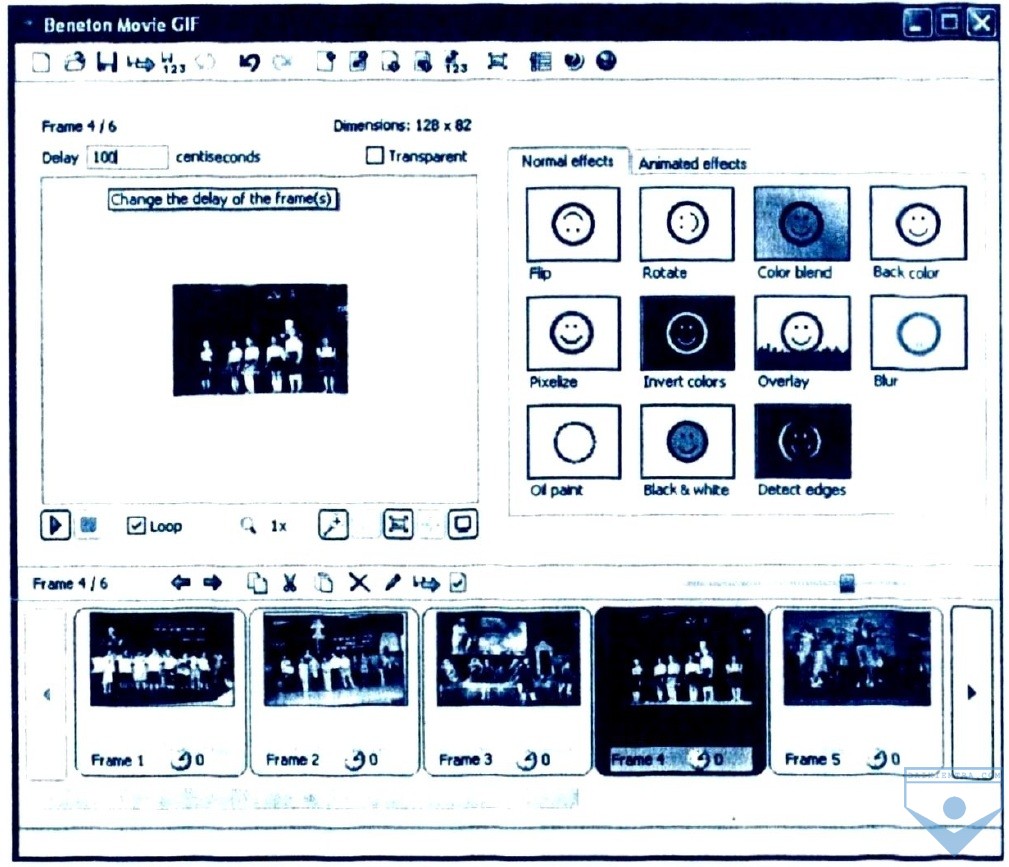1. Mục đích, yêu cầu
- Làm quen với phần mềm tạo ảnh Beneton Movie GIF.
- Biết tạo ảnh động đơn giản bằng Beneton Movie GIF.
2. Nội dung
Bài 1. Khởi động và tìm hiểu Beneton Movie GIF
Trong bài này chúng ta sẽ tìm hiểu phần mềm Beneton Movie GIF và thực hành tạo ảnh động từ các hình có sẵn;
1. Khởi động và tìm hiểu màn hình làm việc của phần mềm Beneton Movie GIF: các khu vực trong cửa sổ, các nút lệnh trên thanh cồng cụ và chức năng của chúng.
2. Nháy nút
Add frame(s) from a file 
để chèn hai hình ảnh có sẵn làm thành hai khung hình của ảnh động (có thể sử dụng hai ảnh có sẵn tuỳ ý hoặc các ảnh trong thư mục mẫu).
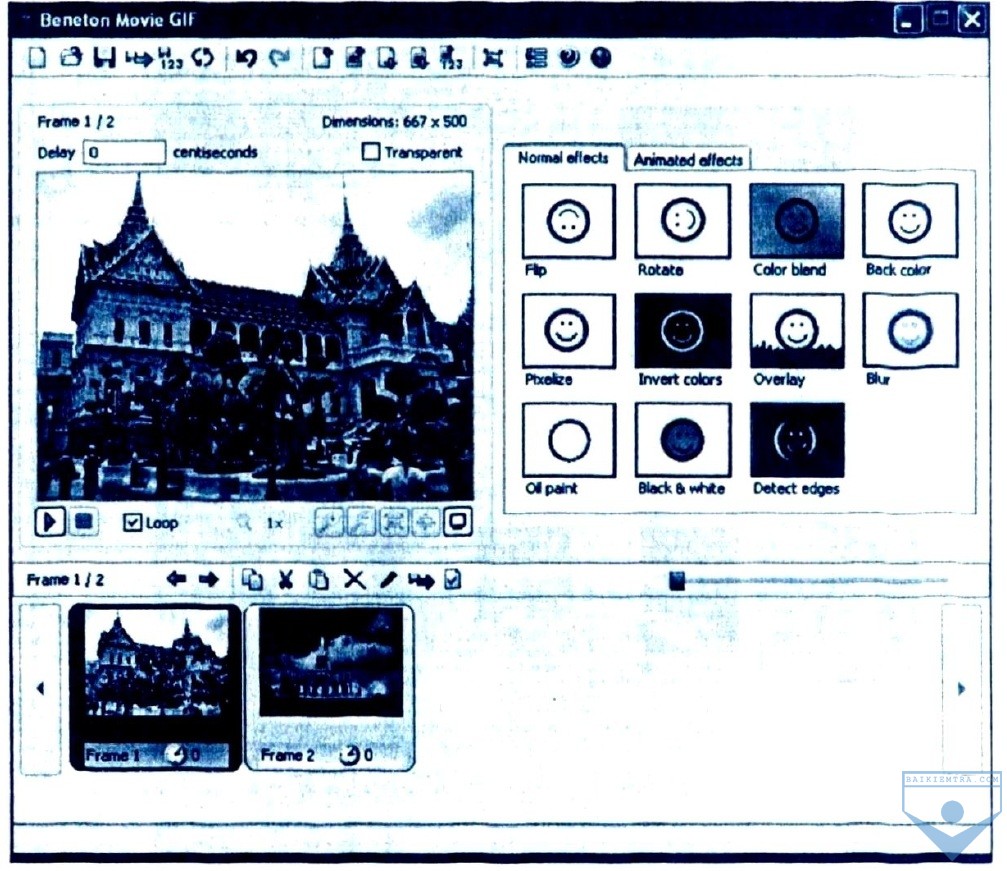
3. Tìm hiểu cách chọn các khung hình nằm ở phía dưới cửa sổ bằng cách nháy chuột, nhấn phím
Ctrl và nháy chuột hoặc nhấn giữ phím Shift và nháy chuột.
4. Chọn tất cả khung hình và gõ một số (ví dụ, 100) vào ô
Delay 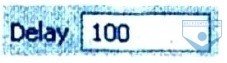
(nghĩa là 1 giây). Kết quả nhận được tương tự như hình 121 SGK.
5. Nháy nút

để kiểm tra kết quả nhận được trên ngăn phía trên, bên trái. Đánh dấu hoặc bỏ đánh giá ô
Loop 
, kiểm tra và nhận xét.
6. Chọn một hiệu ứng trong ngăn bên phải và áp dụng hiệu ứng đó cho mọi khung hình. Kiểm tra kết quả nhận được và nhận xét.
7. Nháy nút
Save 
trên thanh công cụ để lưu kết quả. Cuối cùng, mở tệp đã lưu đê xem kết quả cuối cùng nhận được.
Bài 2. Tạo hình động bằng Beneton Movie GIF
Chúng ta đã biết thực chất của việc tạo ảnh động là tạo các ảnh tĩnh và ghép chúng lại thanh một dãy các hình để thể hiện theo thứ tự và thời gian. Nếu những hình này gần giống nhau thì khi thể hiện trên màn hình sẽ tạo ra hiệu ứng “chuyển động”.
Do đó việc quan trọng nhất là tạo ảnh tĩnh. Việc ghép các ảnh tĩnh thành ảnh động chỉ là thao tác đơn giản. Trong bài này chúng ta sẽ thực hành ghép các ảnh tĩnh có sẵn thành ảnh động bằng Beneton Movie GIF.
Hãy ghép 12 tệp ảnh
Dong_ho.gif,..., Dong_ho.gif trong thư mục lưu ảnh thực hành trên máy tính thành ảnh động mô phỏng chiếc kim giây đồng hồ di chuyển theo chiều kim đồng hồ với khoảng thời gian 5 giây (h. 122). Lưu kết quả với tên
Dong_ho.gif
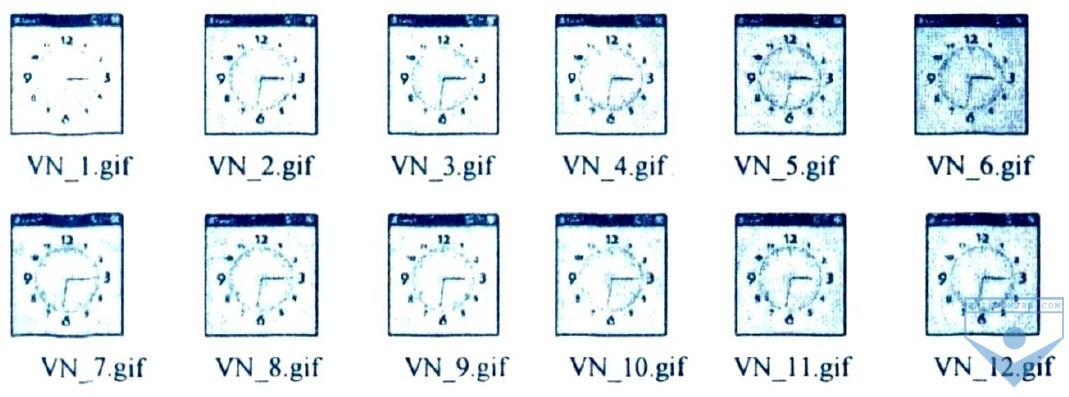 Bài 3. Tạo ảnh động và đưa lên trang web
Bài 3. Tạo ảnh động và đưa lên trang web
Giả sử em muốn tạo ảnh động về một số hoạt động của câu lạc bộ văn nghệ lớp em và đưa nó lên trang web của câu lạc bộ, ảnh động trên trang web sẽ giúp tiết kiệm diện tích vì trên cùng một diện tích có thể hiển thị được nhiều ảnh, có nhiều thông tin hơn.
1. Sưu tầm một số ảnh về hoạt động văn nghệ của học sinh trên máy tính hoặc trên Internet. Sử dụng Beneton Movie GIF, ghép các ảnh đó thành ảnh động (có thể sử dụng các ảnh có sẵn trong thư mục lưu ảnh thực hành trên máy tính).
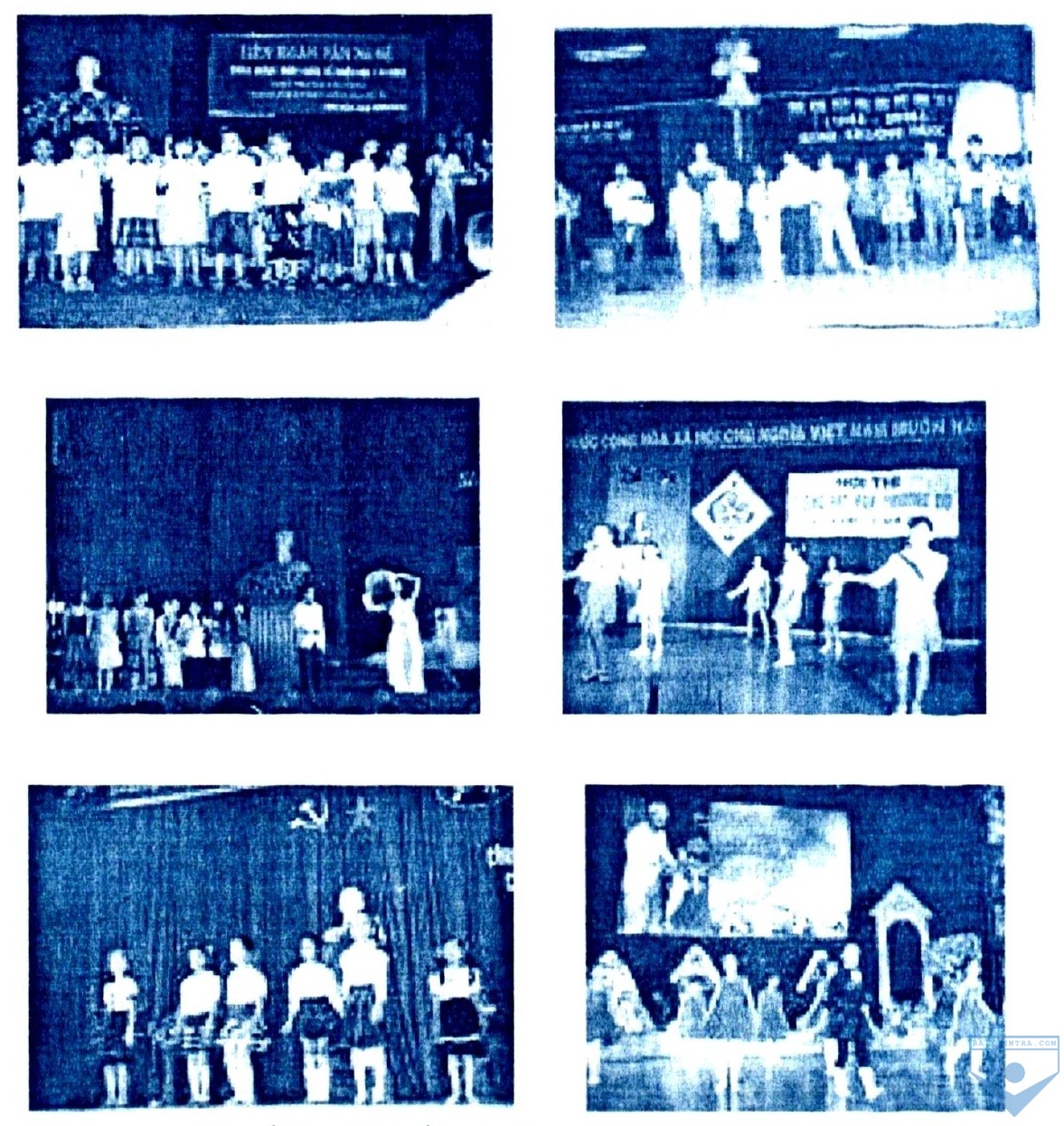 Một số hình ảnh về hoạt động văn nghệ cua học sinh
Một số hình ảnh về hoạt động văn nghệ cua học sinh
2. Mở trang web
Cau lac bo đã lưu trong Bài thực hành 4 và chèn ảnh động mới tạo được vào trang web. Lưu và mở lại trang web bằng trình duyệt để kiểm tra.
Hướng dẫn Bài thực hành 11
Bài 1. Khởi động và tìm hiểu Beneton Movie GIF
1. Trước khi tìm hiểu phần mềm Beneton Movie GIF và thực hành tạo ảnh động từ các hình có sẵn, chúng ta hãy download file cài đặt phần mềm và cài nó lên máy tính của mình.
Tải file:
Các bước thực hiện:
Bước 1: Khởi động máy tìm kiếm Google và gõ từ khoá “Beneton Movie GIF” Vào ô tìm kiếm. Khi đó, trên màn hình xuất hiện một số kết quả về phần mềm
Beneton Movie GIF (hình dưới).
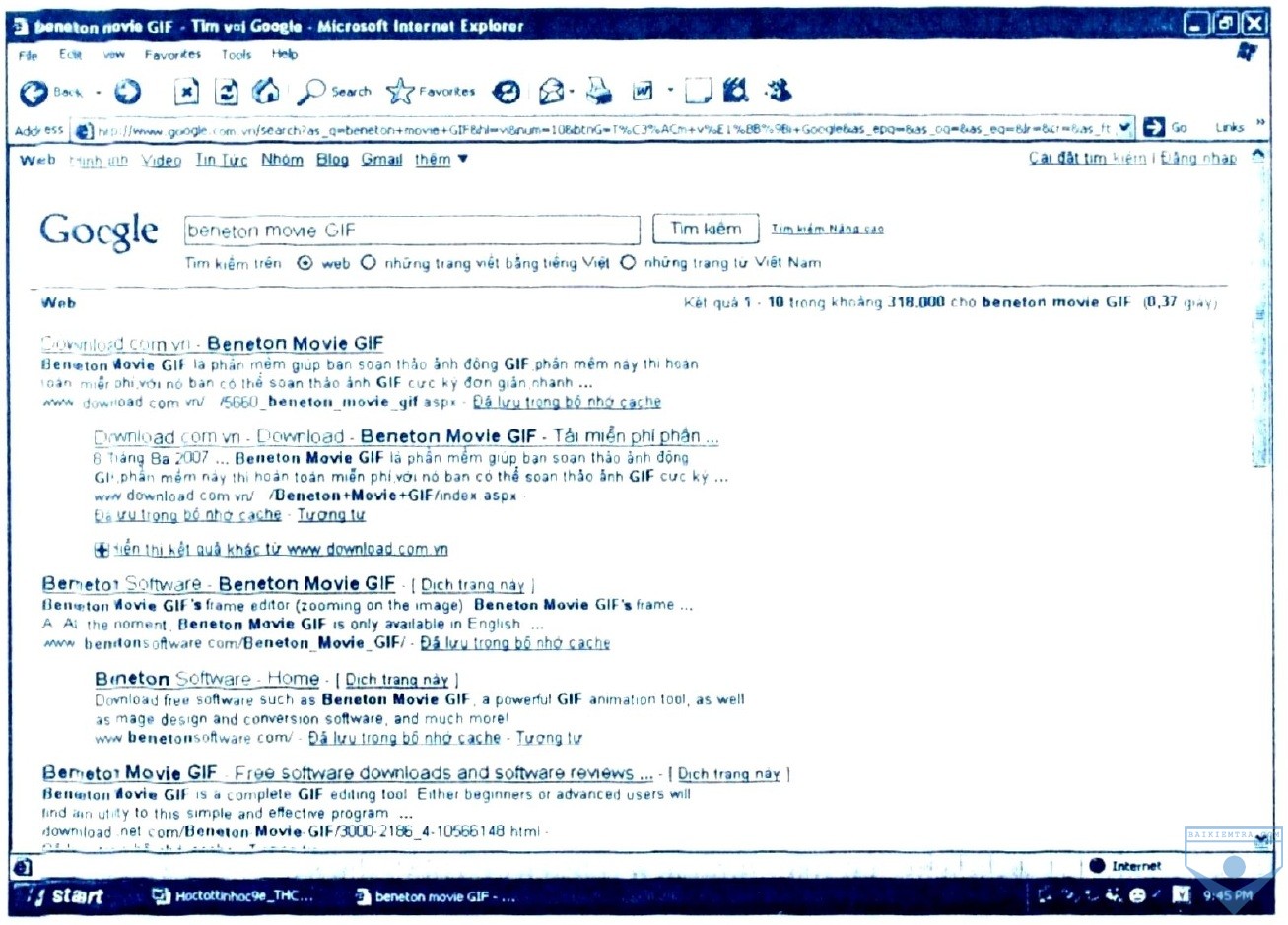
Bước 2: Nhấp đúp chuột lên kết quả

Khi đó, xuất hiện cửa sổ Beneton Software (hình dưới). Ta cần nhấp đúp chuột vào nút
Download Benetor Movie GIF 1.1.2 để tải file về máy tính.
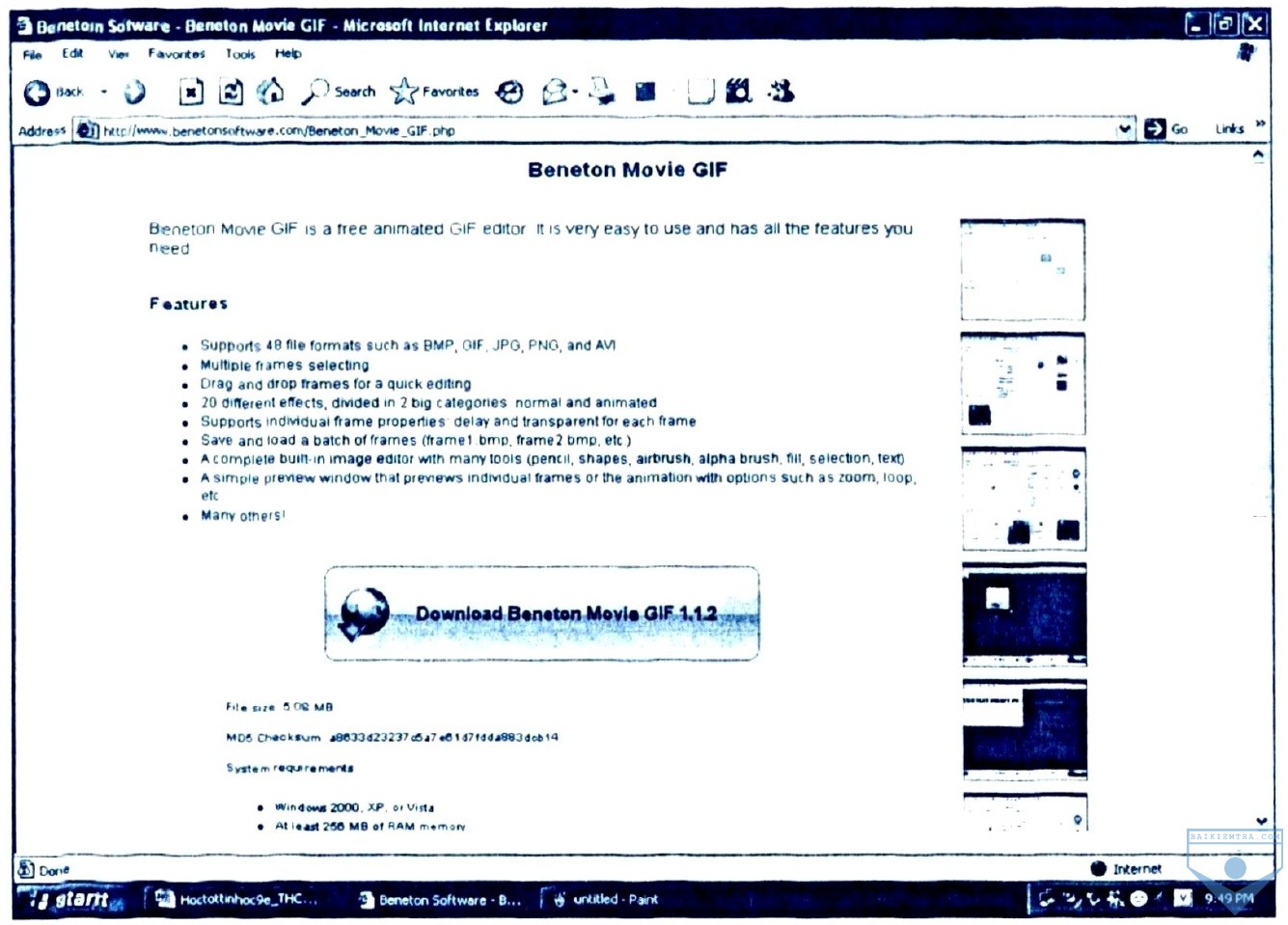
Bước 3: Nháy chuột vào nút
Save 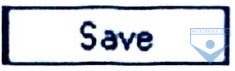
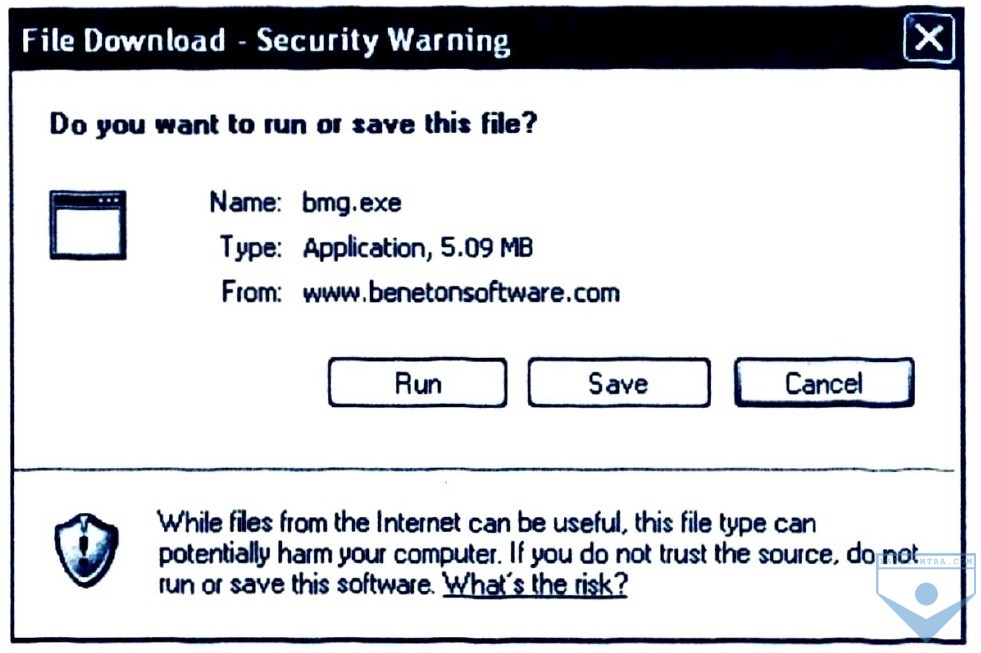
Bước 4: Lưu tệp
bmg.exe lên màn hình nền (Deskop) hình dưới.
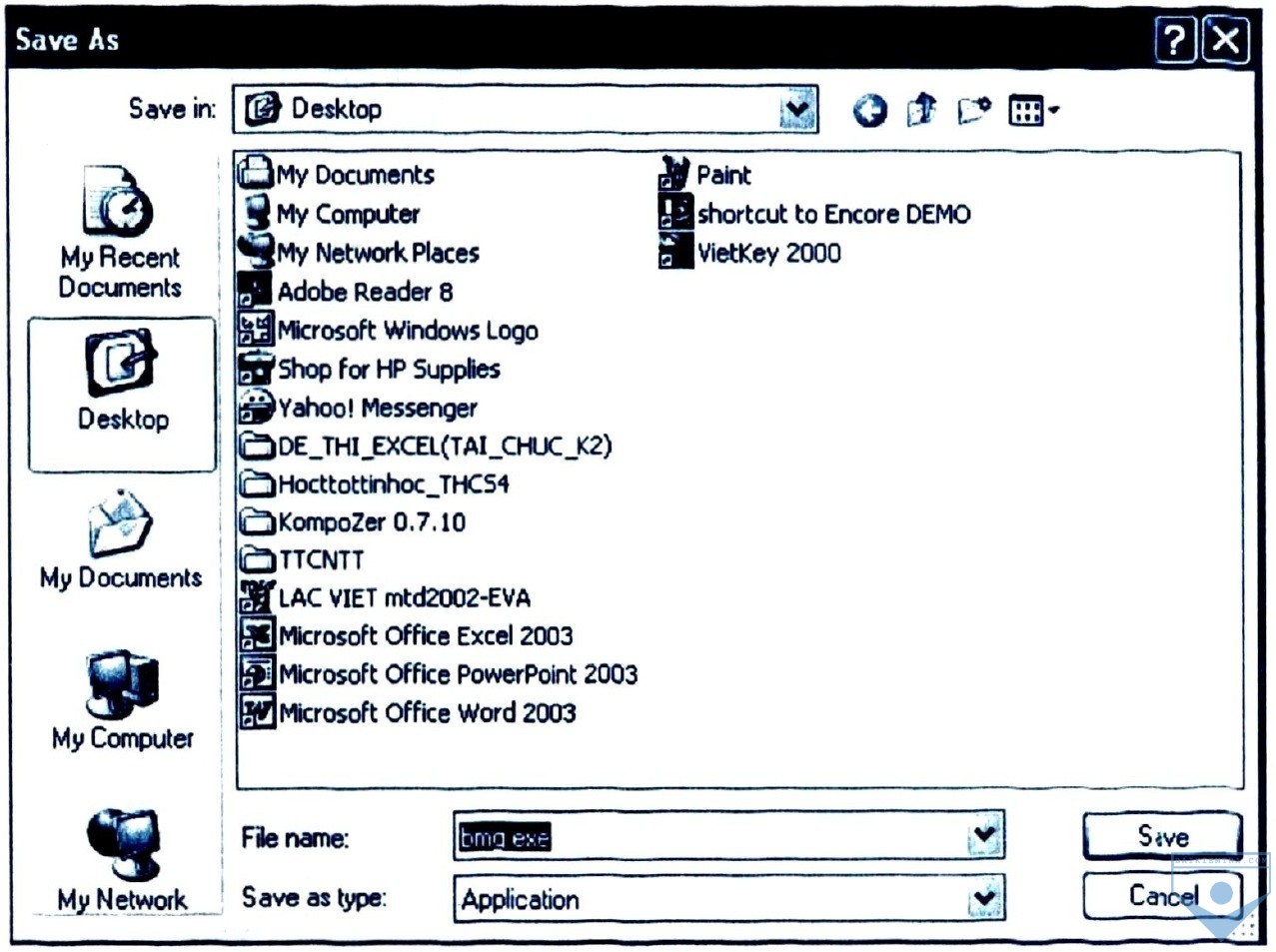
Khi đó trên màn hình xuất hiện biểu tượng tệp
bmg.exe  Cài đặt phần mềm:
Cài đặt phần mềm:
Bước 1: Nhấp đúp chuột lên biểu tượng tệp
bmg.exe  .
. Khi đó xuất hiện hộp thoại
Setup - Beneton Movie GIF (hình dưới).
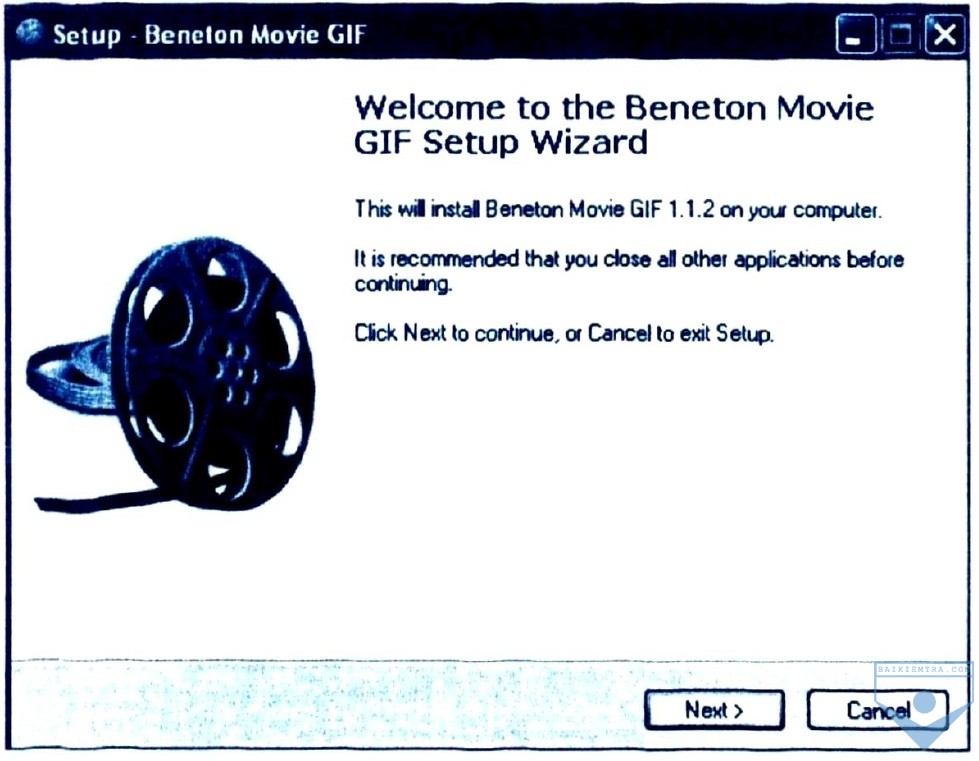
Bước 2: Nháy vào nút
Next 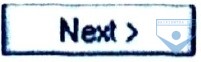
thì xuất hiện hộp thoại
Setup – Beneton Movie GIF (hình dưới).Chọn
Accept và nháy vào nút
Next 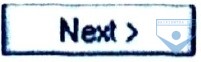
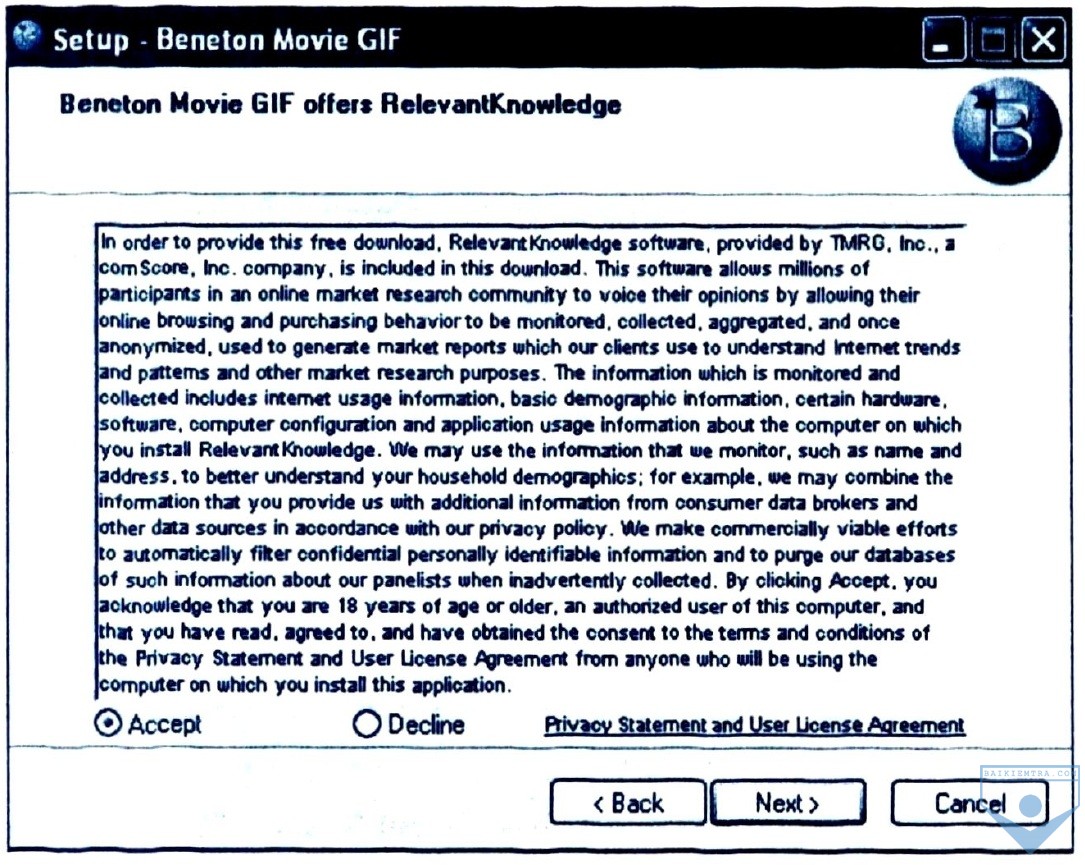
Bước 3: Nháy vào nút
Next 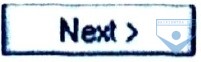
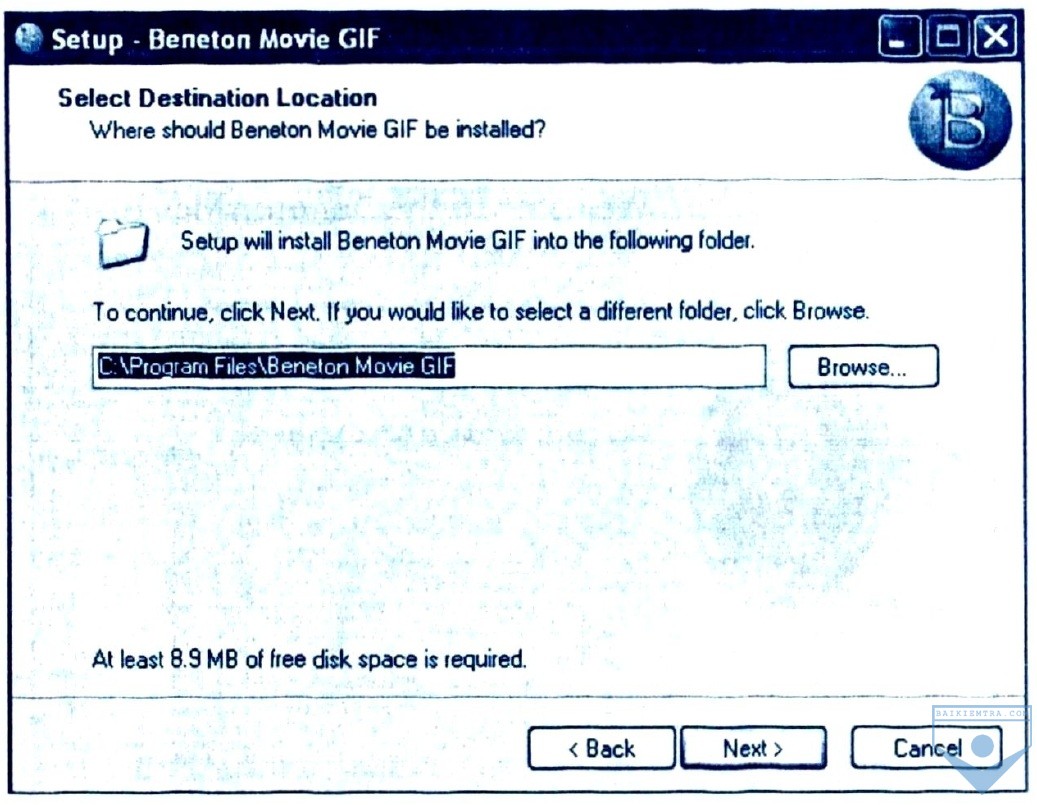
Bước 4: Nháy vào nút
Next 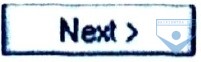
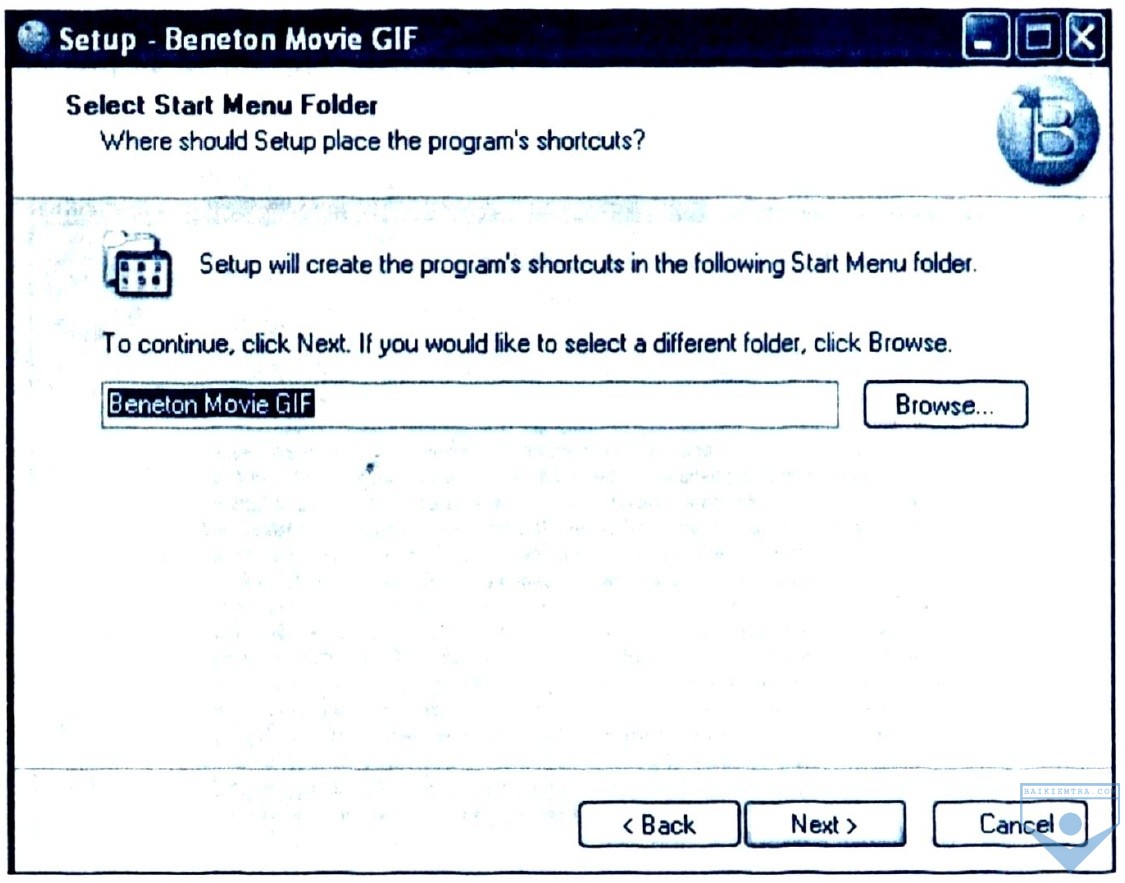
Bước 5: Chọn
Create a desktop icon và nháy vào nút
Next 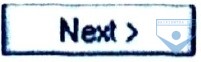
để tiếp tục.
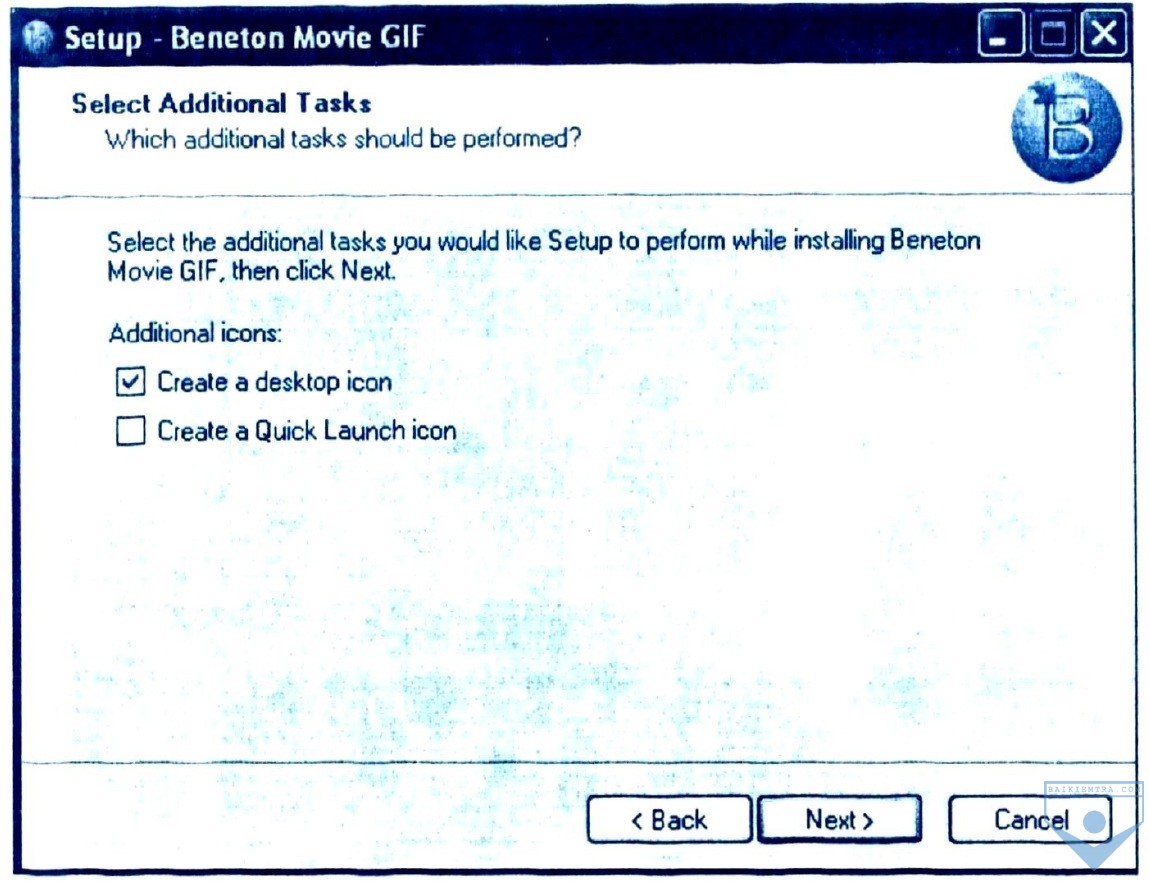
Bước 6. Nháy vào nút
Next 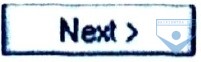
để chuẩn bị cài đặt phần mềm.
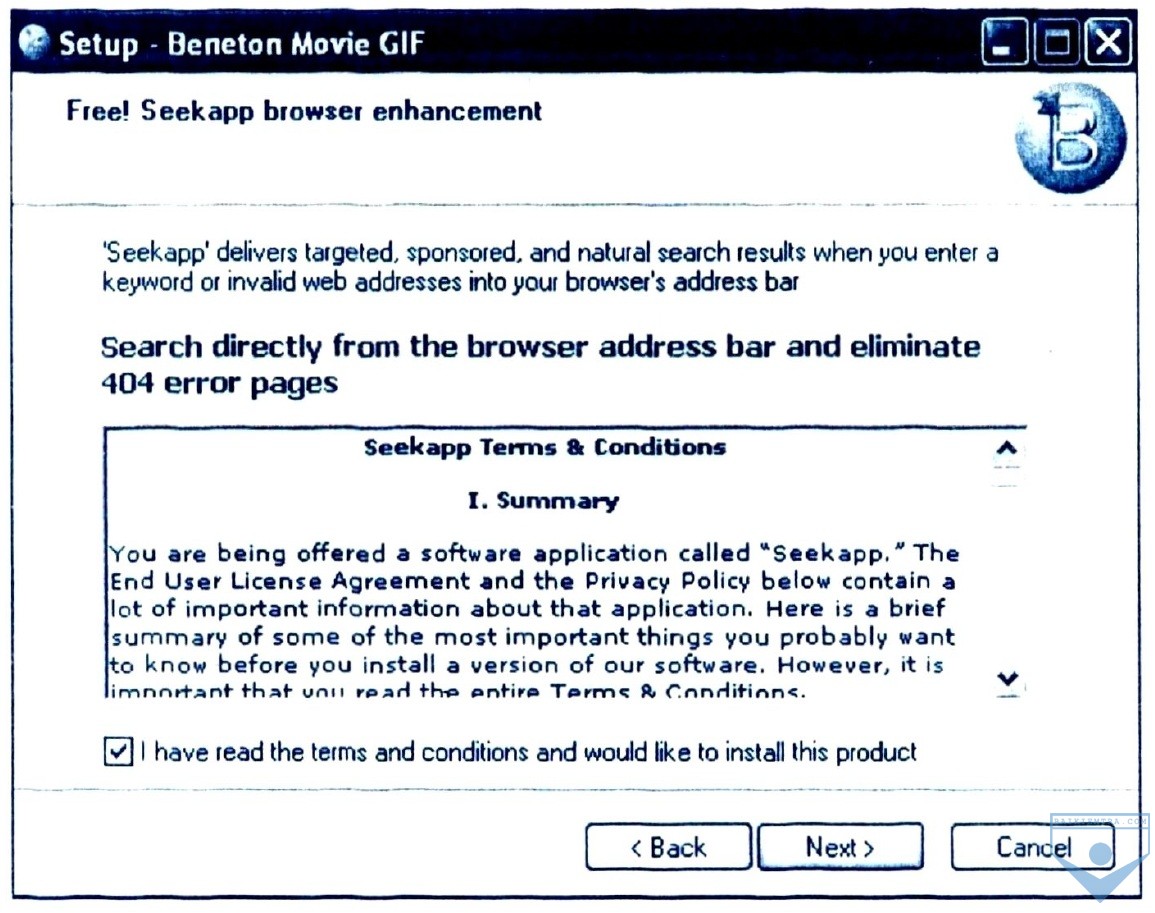
Nha
Bước 7: Nháy vào nút
install để cài đặt phần mềm (hình dưới).

Bước 8: Khai báo các thông tin cần thiết.
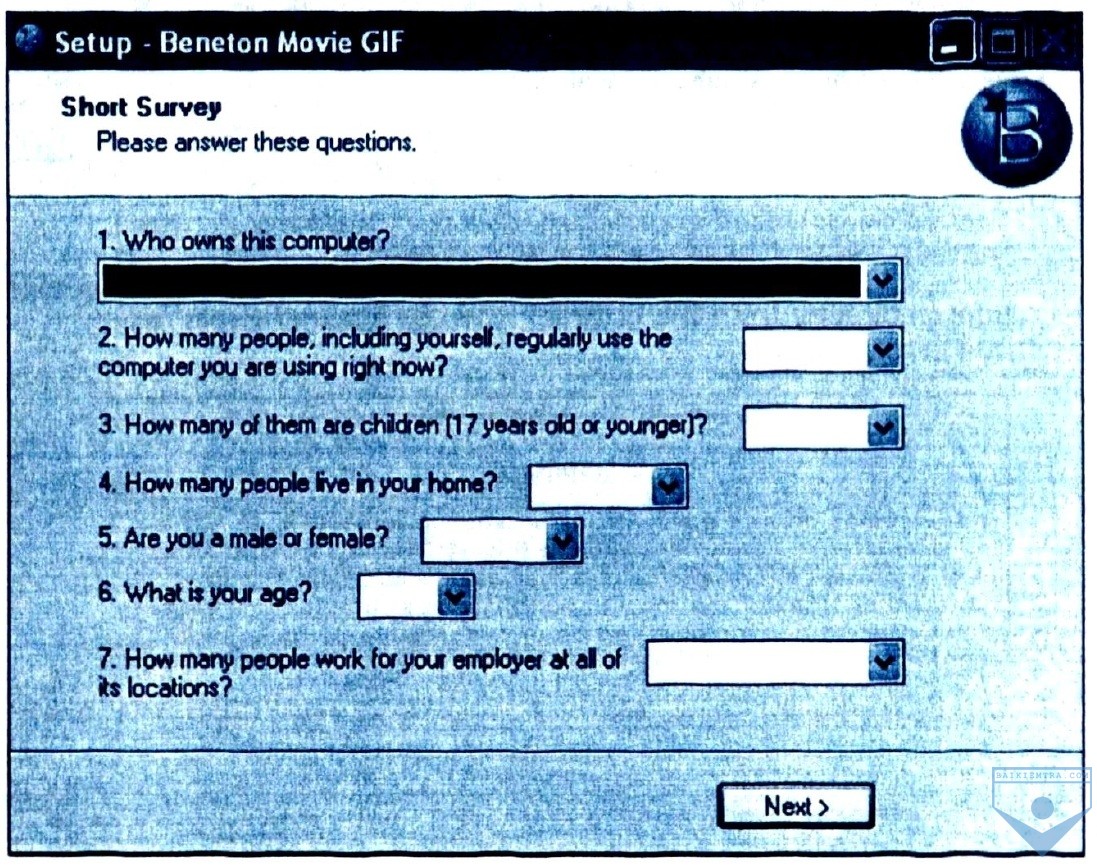
Bước 9: Nháy vào nút
Next 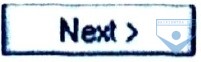
khi đã khai báo xong. Nếu không khai báo mà nháy vào nút
Next sẽ xuất hiện hộp thoại
Setup (hình dưới):
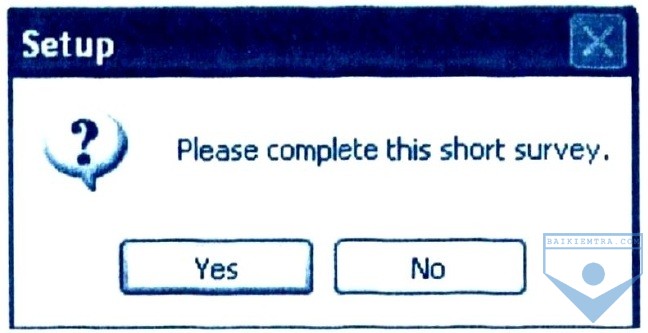
Bước 10: Chọn nút
No để kết thúc. Xuất hiện hộp thoại
Setup (hình dưới):
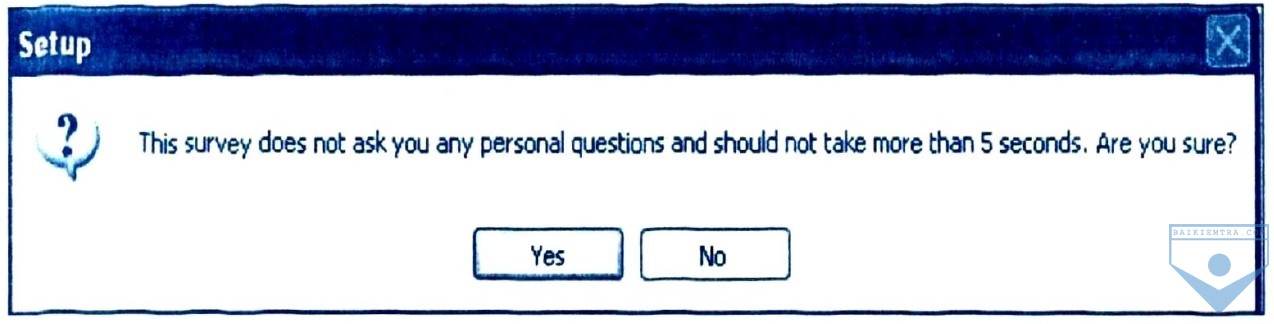
Bước 11: Chọn nút
Yes để tiếp tục. Xuất hiện hộp thoại
Setup- Beneton Movie GIF (hình dưới). Nháy nút
Finish để kết thúc cài đặt.
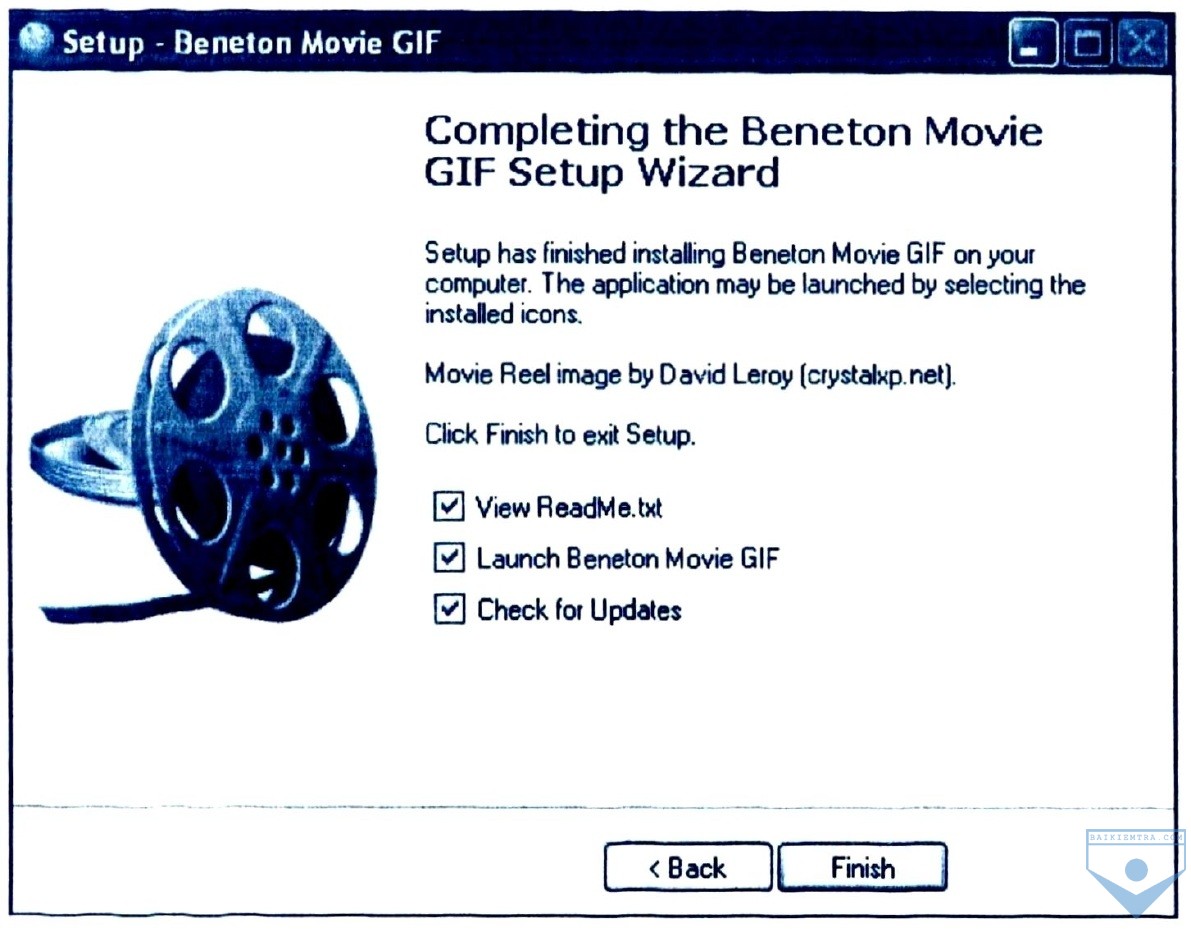
Bước 12: Nháy nút Close để đóng hộp thoại (hình dưới)
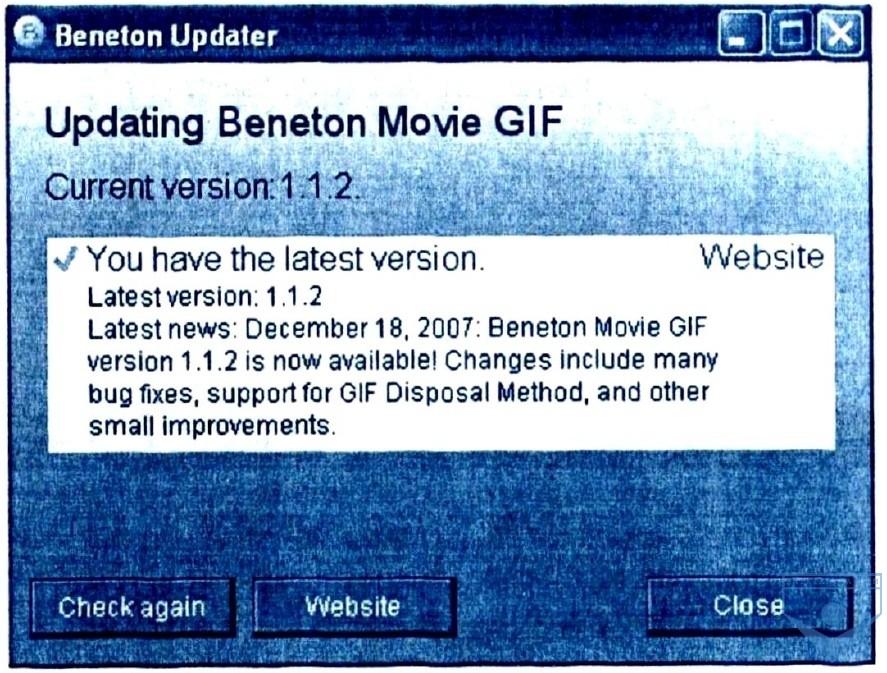
Màn hình làm việc của phần mềm Beneton Movie GIF:
+ Các khu vực trong cửa số, bao gồm:
- Khung hình đang được chọn;
- Dãy ảnh tạo nên ảnh động;
- Các kiểu hiệu ứng;
- Thanh công cụ,...
+ Các nút lệnh trên thanh công cụ và chức năng của chúng
- Nút
New project 
: Tạo cửa sổ mới.
- Nút
Open 
: Mở tệp ảnh động đã có;
- Nút
Add blank frame(s) 
: Thêm khung hình mới.
- Nút
Add frame(s) from a file 
: Thêm ảnh tĩnh vào cuối dãy hình hiện thời.
- Nút
Insert blank frame(s) 
: Chèn khung hình mới vào trước dãy hình hiện thời.
- Nút
Insert frame(s) from a file 
: Chèn ảnh tĩnh vào trước dãy hình hiện thời.
- Nút
Stretch animation and/or resize canvas 
: Chỉnh sửa khung hình trực tiếp.
…..
2. Nháy nút
Add frame(s) from a file 
để chèn hai hình ảnh có sẵn làm thành hai khung hình của ảnh động. Khi đó ta có cửa sổ như hình dưới đây:
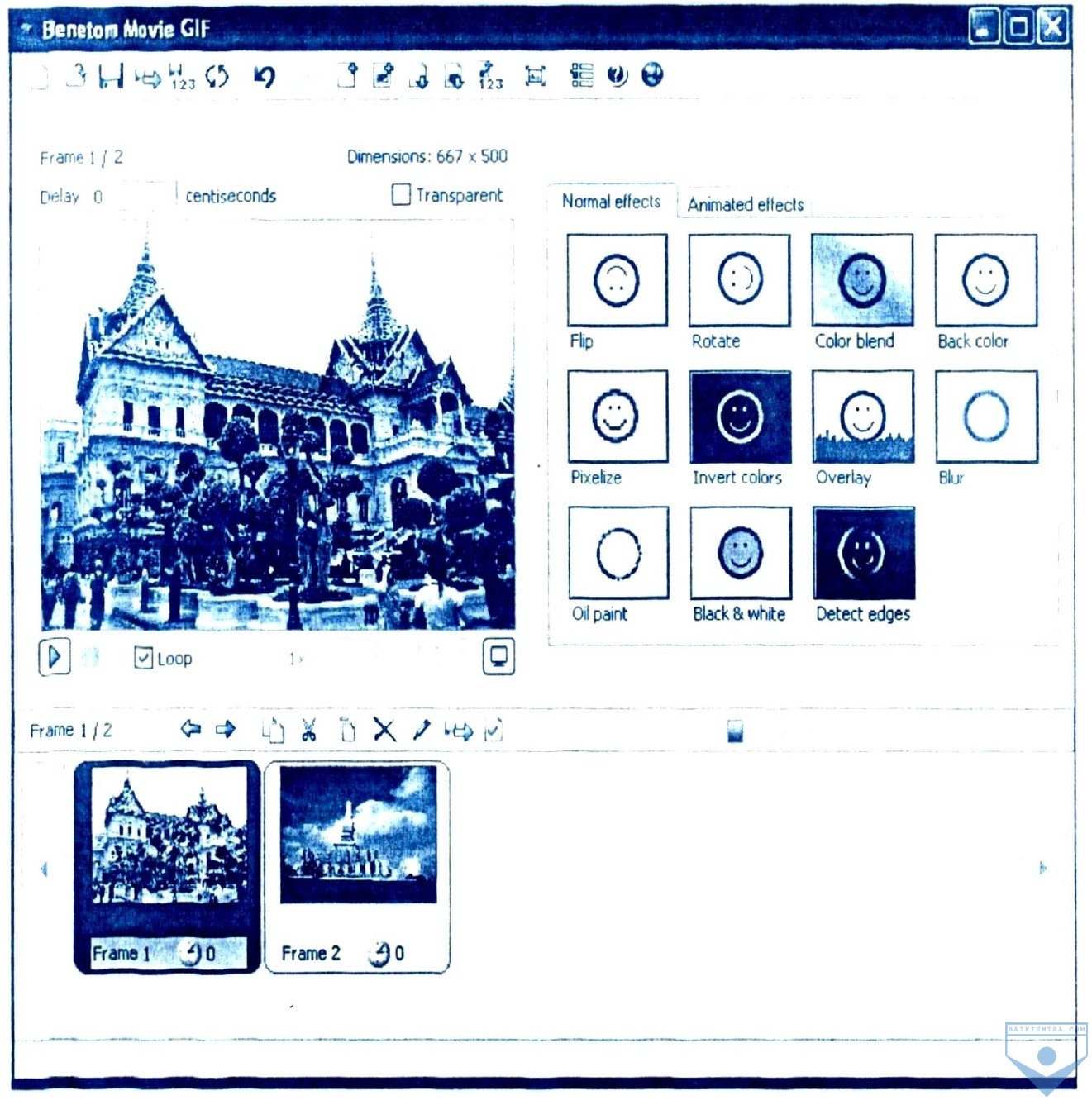
3. Em hãy cách chọn các khung hình nằm ở phía dưới cửa sổ bằng cách nháy chuột, nhấn phím
Ctrl và nháy chuột hoặc nhấn giữ phím
Shift và nháy chuột. Em vừa thực hiện các thao tác chọn vừa quan sát trong cửa sổ.
4. Chọn tất cà khung hình và gõ một số (ví dự, 100) vào ô
Delay 
(nghĩa là 1 giây). Kết quả nhận được tương tự như hình 121 SGK.
5. Em hãy nháy nút

để kiểm tra kết quả nhận được trên ngăn phía trên, bên trái. Khi đánh dấu ô
Loop 
thì các ảnh trong khung hình sẽ lần lượt chuyển động sau 1/100 giây (hình dưới). Còn khi bỏ đánh giá

thì hai ảnh đó chỉ chuyển động một lần và dừng hẳn.
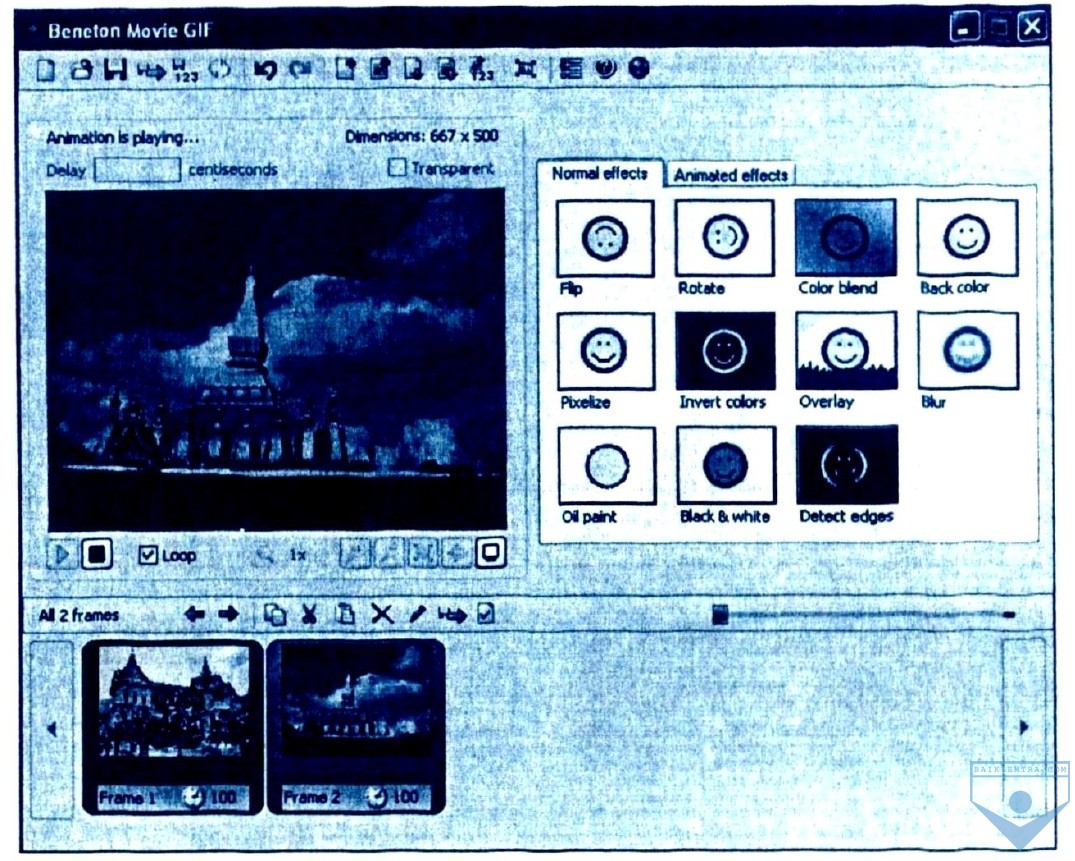
6. Khi chọn một hiệu ứng trong ngăn bên phải và áp dụng hiệu ứng đó cho mọi khung hình thì ảnh trong khung hình sẽ thay đổi theo. Chẳng hạn, khi nháy chuột vào hiệu ứng
Oil paint 
thì cửa sổ khung hình sẽ thay đổi như hình dưới đây:
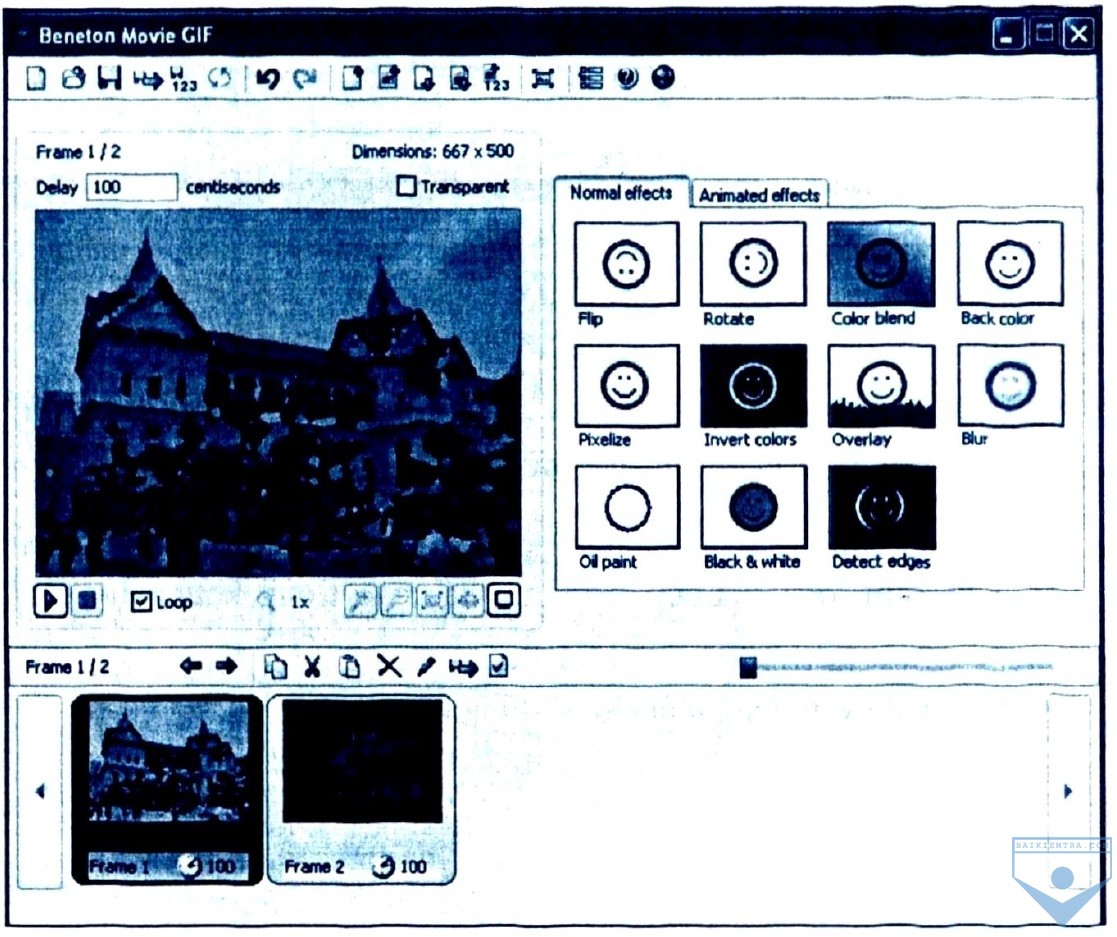
7. Em hãy nháy nút
Save trên thanh công cụ để lưu kết quả. Mở tệp đã lưu bằng lệnh
Open để xem kết quả cuối cùng nhận được.
Bài 3. Tạo ảnh động và đưa lên trang web
Tạo ảnh động về một số hoạt động của câu lạc bộ văn nghệ lớp và đưa nó lên trang web của câu lạc bộ.
1. Sưu tầm ảnh về hoạt động văn nghệ của học sinh trên máy tính hoặc trên Internet. Sử dụng Beneton Movie GIF, ghép các ảnh đó thành ảnh động.
Để sưu tầm ảnh về hoạt động văn nghệ của học sinh trên máy tính em nên sử dụng dịch vụ tìm kiếm Search với lựa chọn Picture

trong cửa sổ ổ đĩa (chẳng hạn, ổ đĩa D) chứa ảnh cần tìm của hệ điều hành Windows (hình dưới).
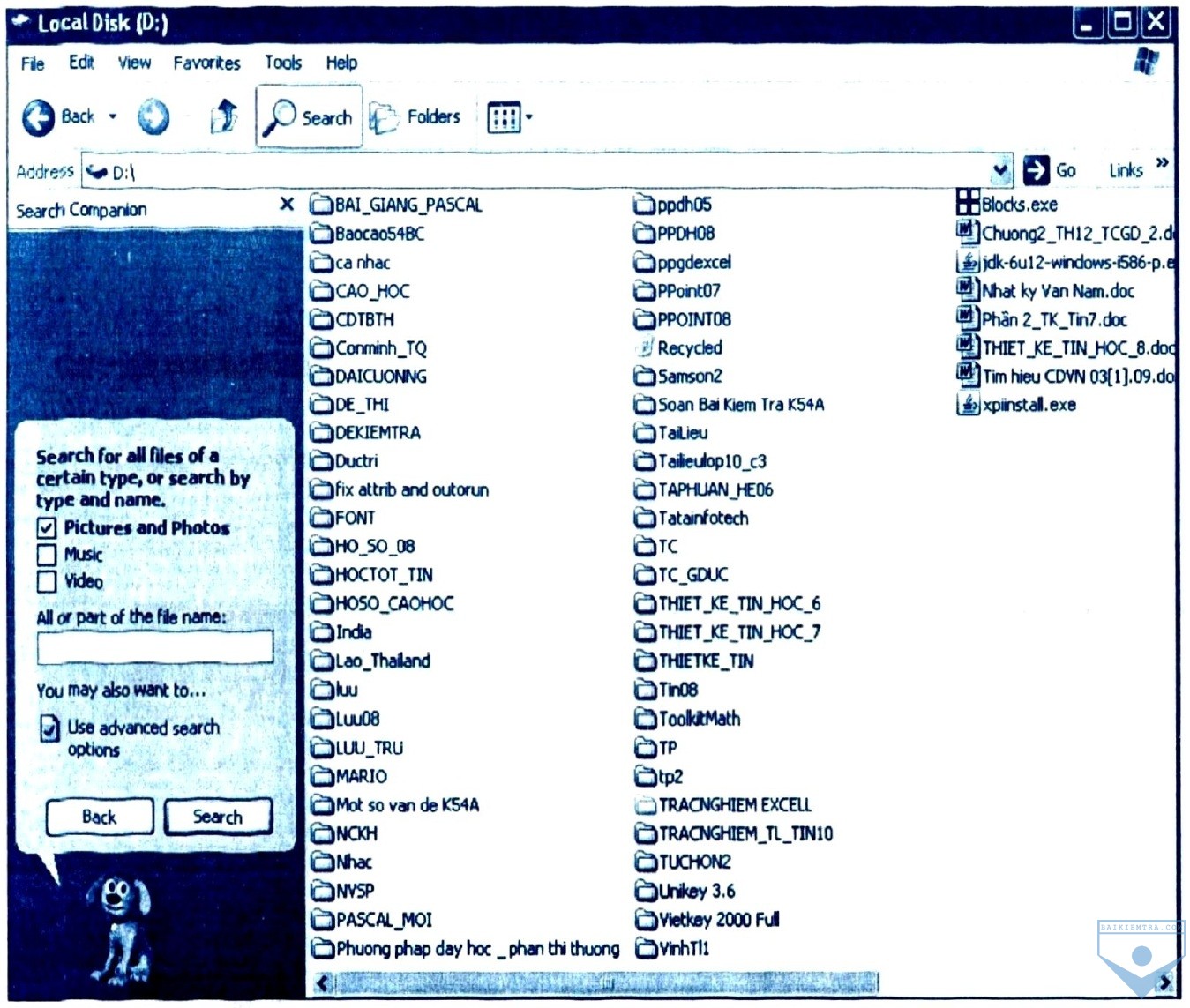 Tìm kiếm hình ảnh trong Windows
Tìm kiếm hình ảnh trong Windows
Hoặc nhờ máy tính tìm kiếm Google ở trên Internet (hình dưới)
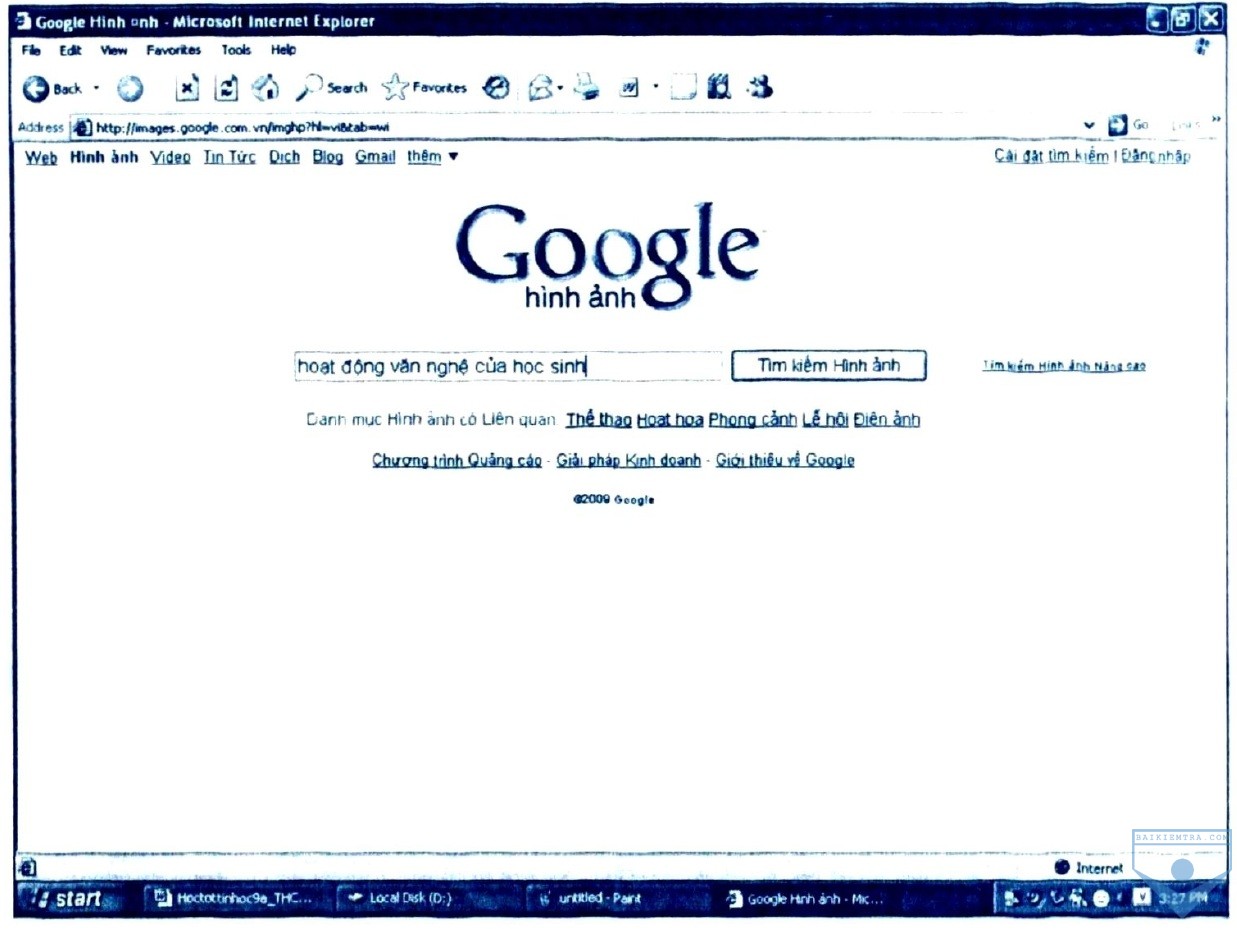 Tìm kiếm hình ảnh nhờ Google
Tìm kiếm hình ảnh nhờ Google
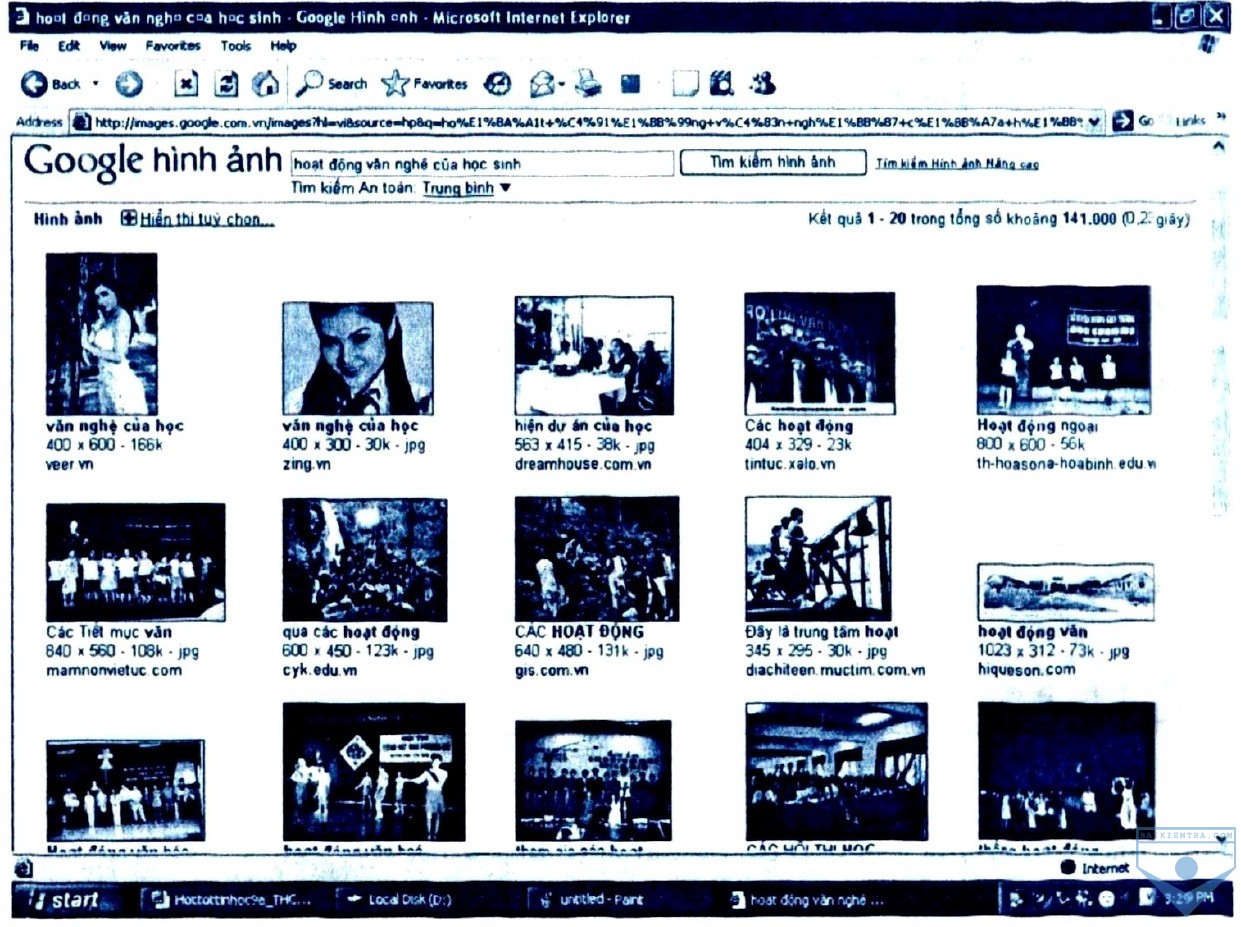 Một số kết quả tìm kiếm nhờ Google
Một số kết quả tìm kiếm nhờ Google
Khi đó em có thể sao chép những ảnh vừa ý về máy tính của mình (hình dưới).
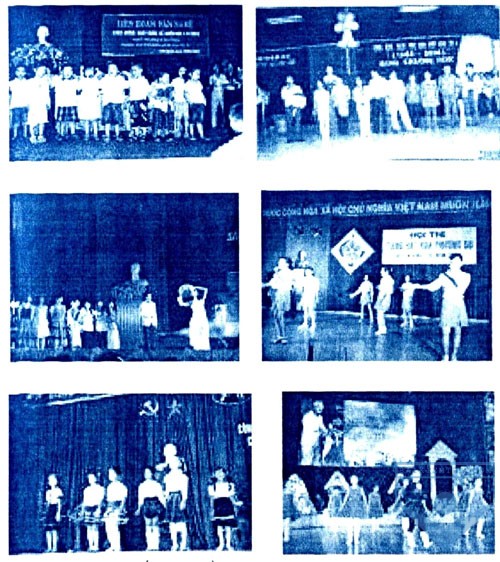 Một số hình ảnh về hoạt động văn nghệ của học sinh
Một số hình ảnh về hoạt động văn nghệ của học sinh
Sử dụng Beneton Movie GIF, ghép các ảnh đó thành ảnh động
- Khởi động phần mềm Beneton Movie GIF
- Nút
Add frame (s) from a file 
để thêm ảnh tĩnh vào dãy khung hình hiện thời (hình dưới)
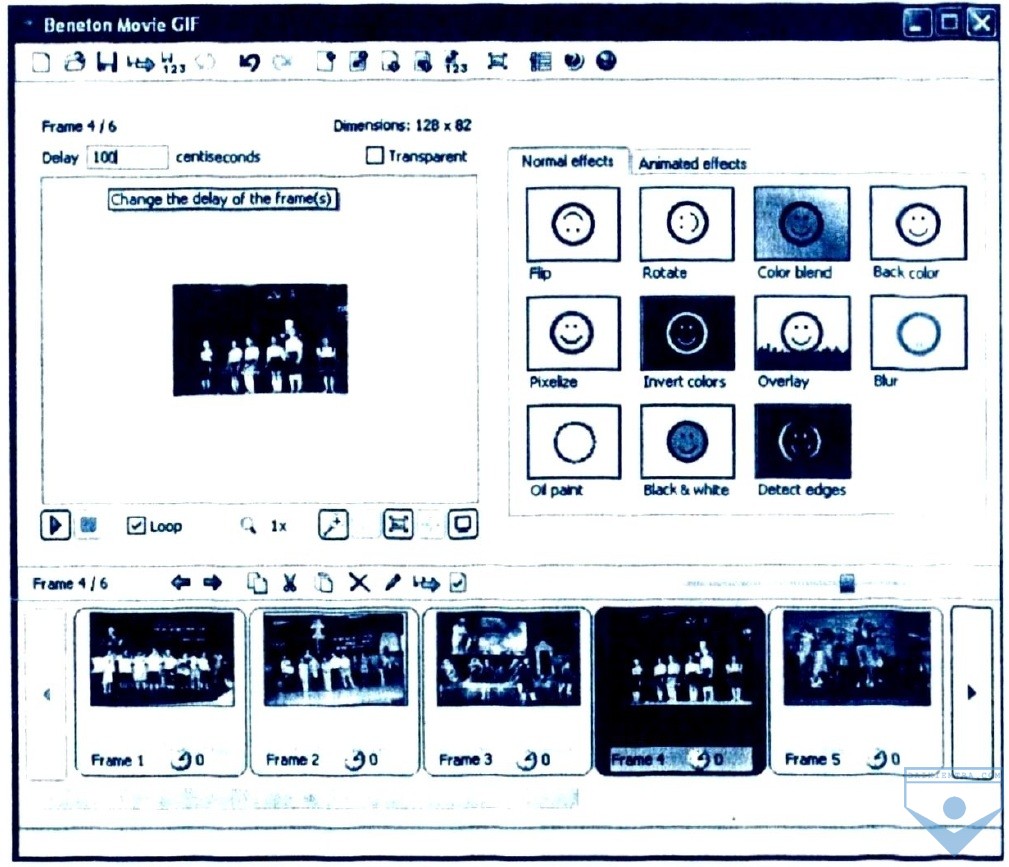 Một số ảnh động về hoạt động văn nghệ của học sinh
Một số ảnh động về hoạt động văn nghệ của học sinh
2. Mở trang web
Cau lac bo đã lưu trong Bài thực hành 4 và chèn ảnh động mới tạo được vào trang web. Lưu và mở lại trang web bằng trình duyệt để kiểm tra.
Lưu ý: Ý này em tự thực hành trên máy.
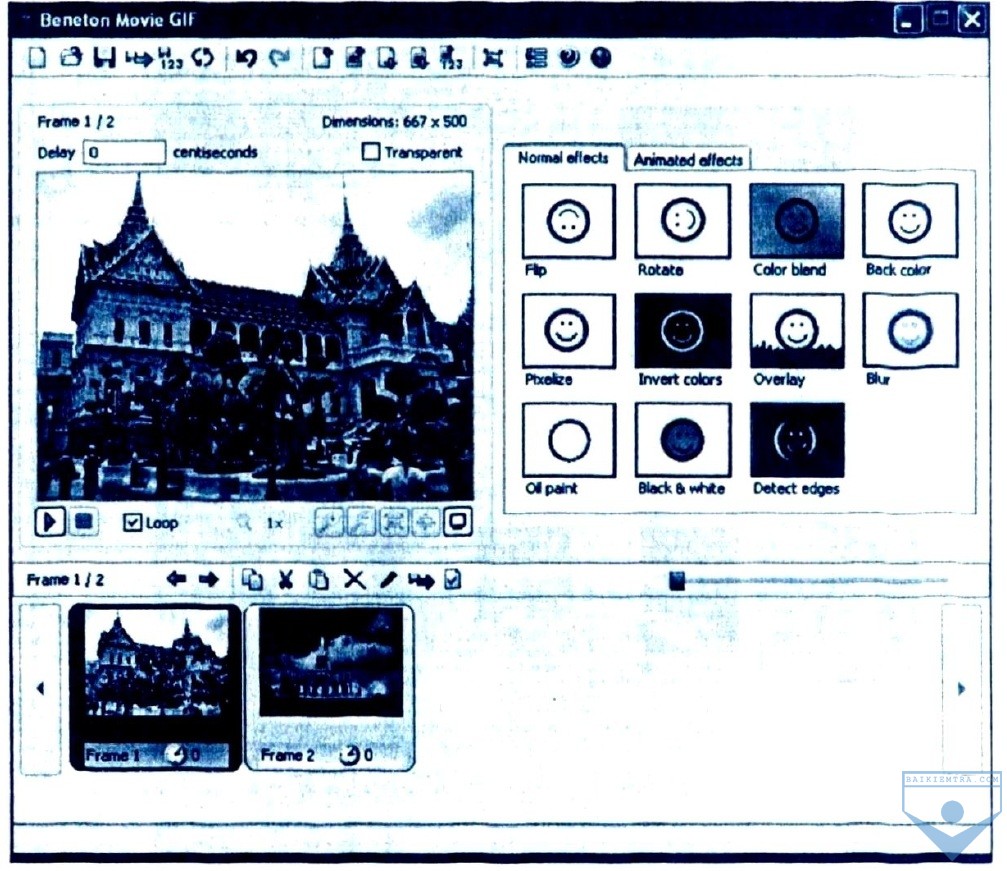
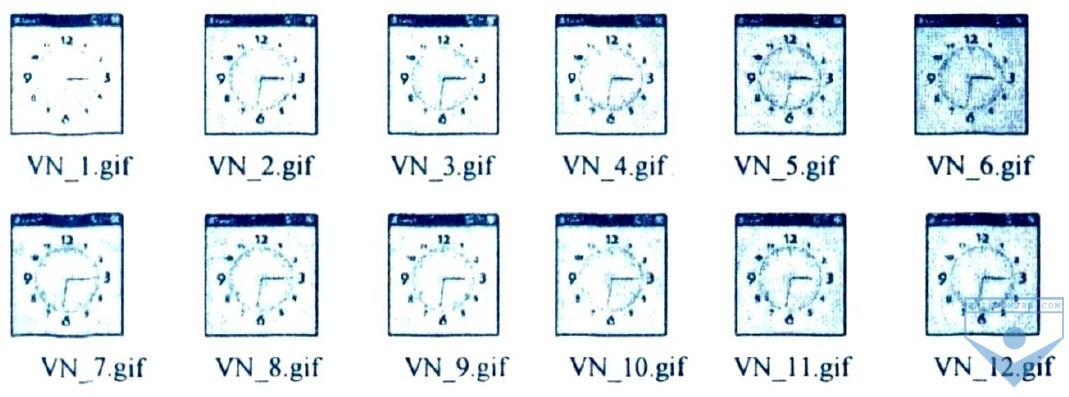
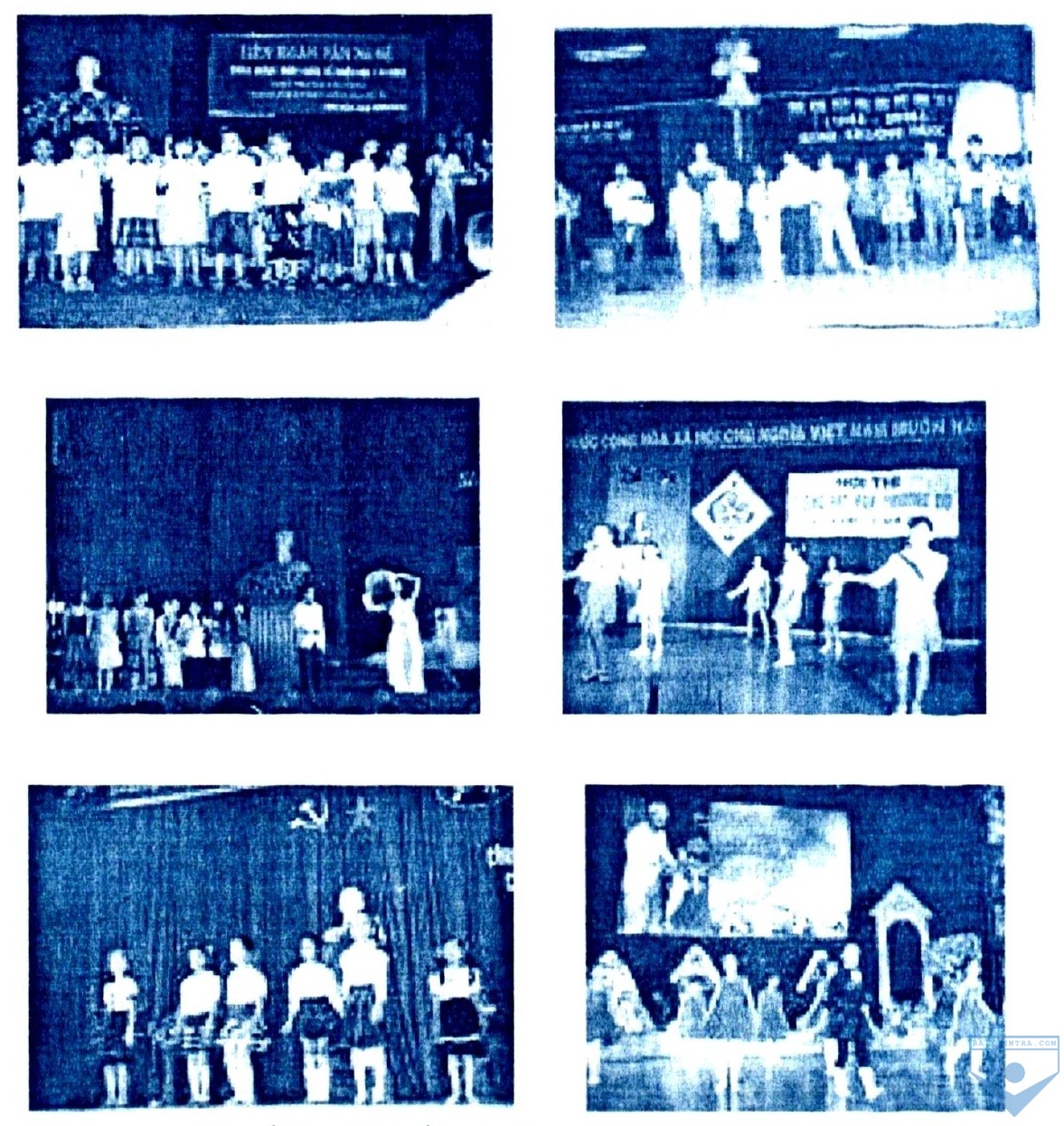
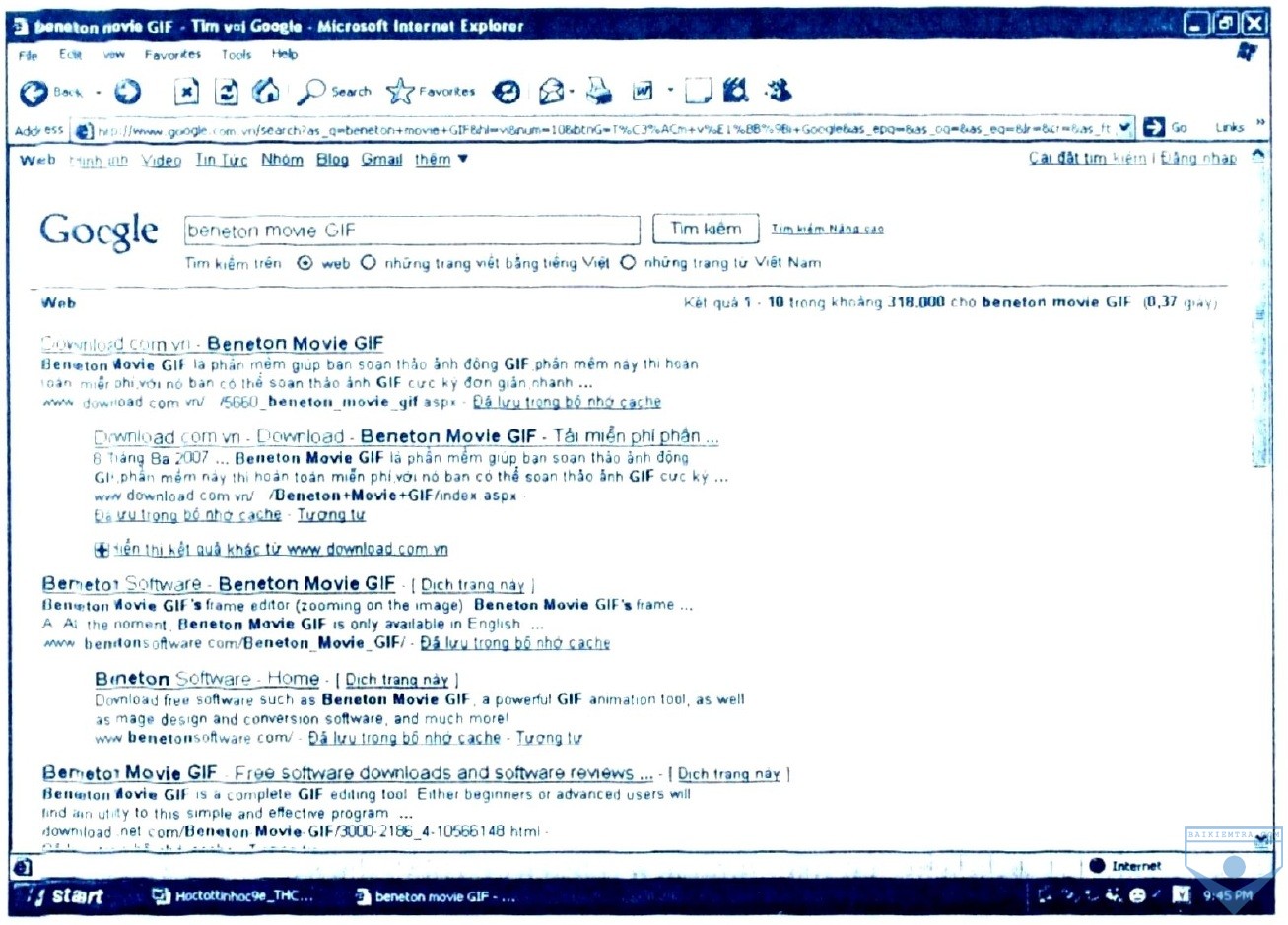
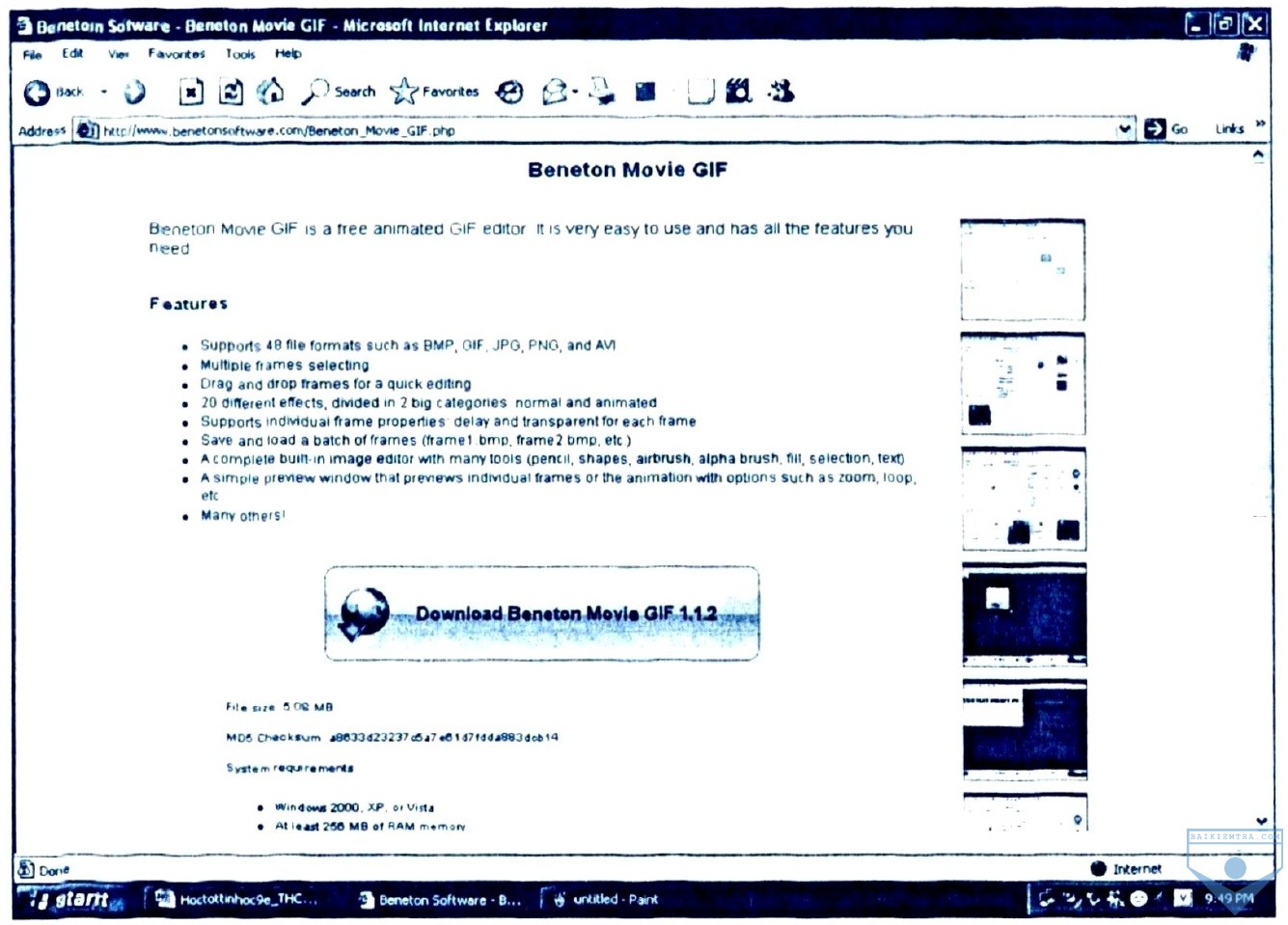
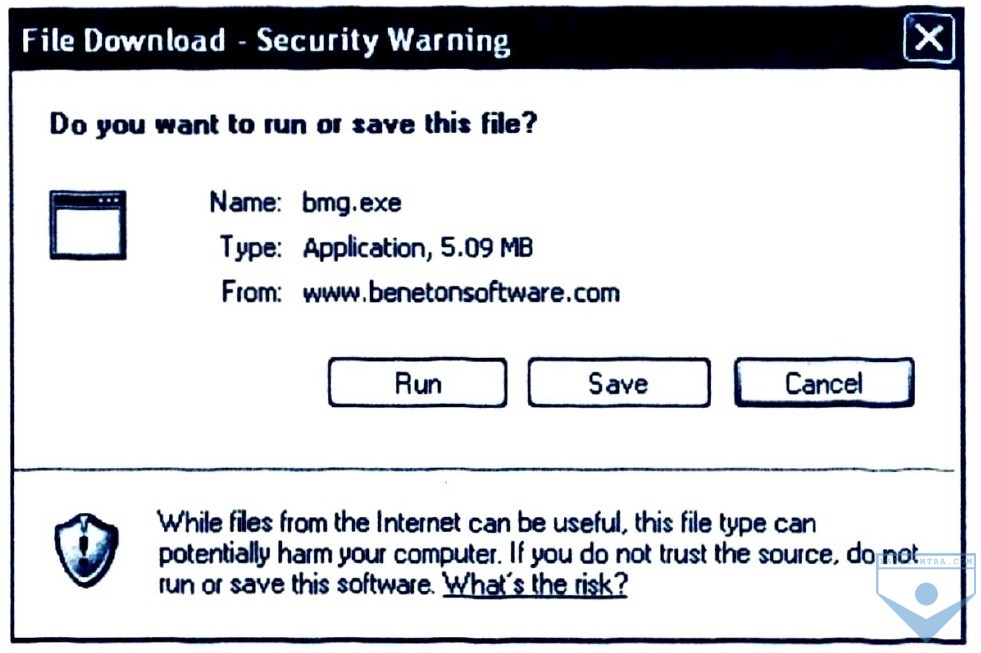
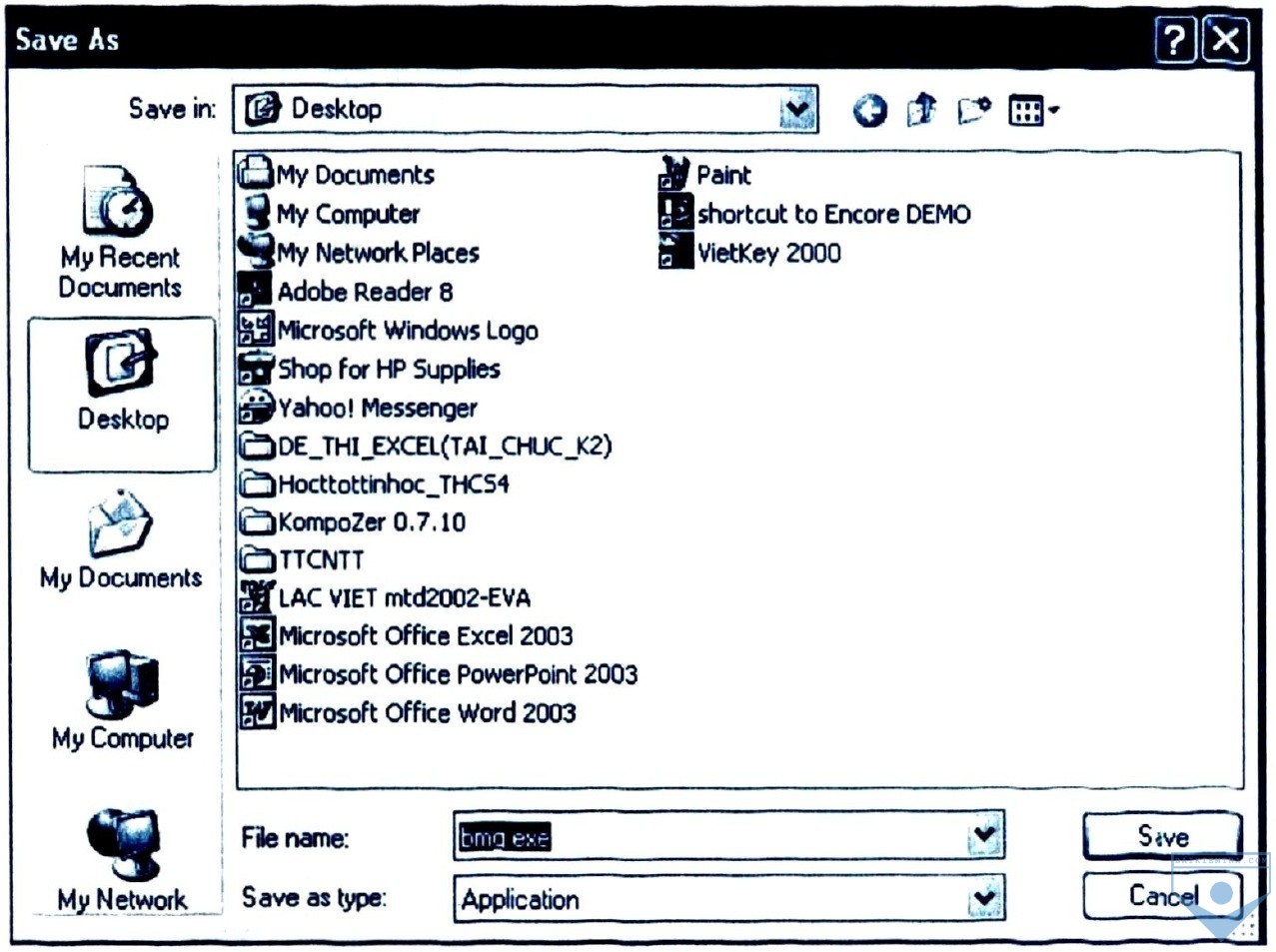
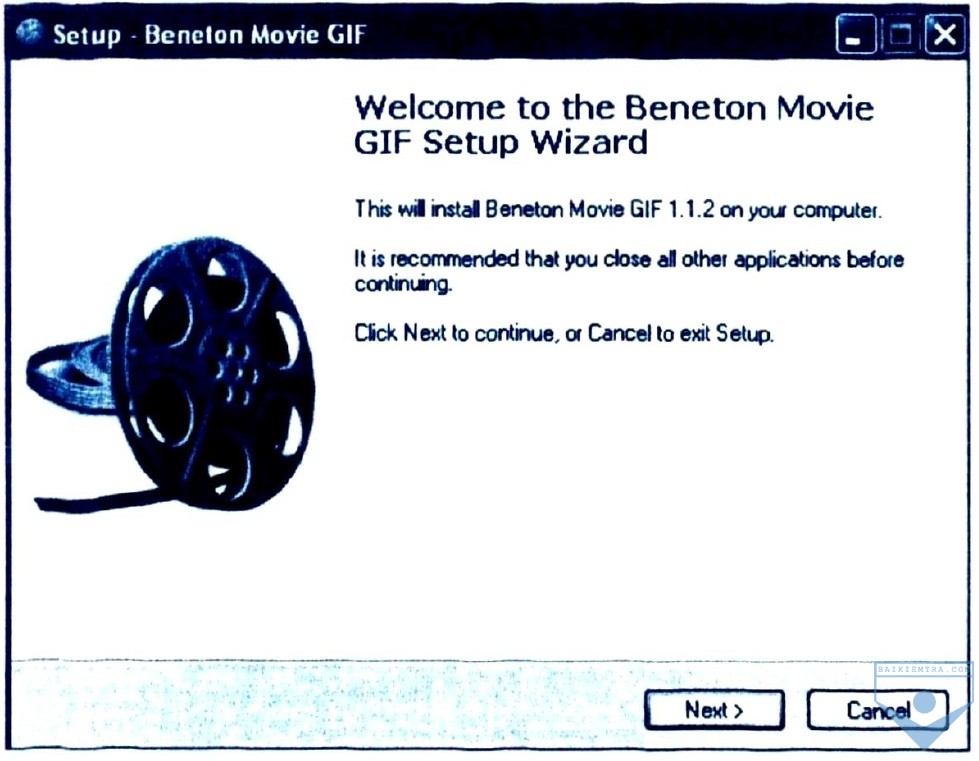
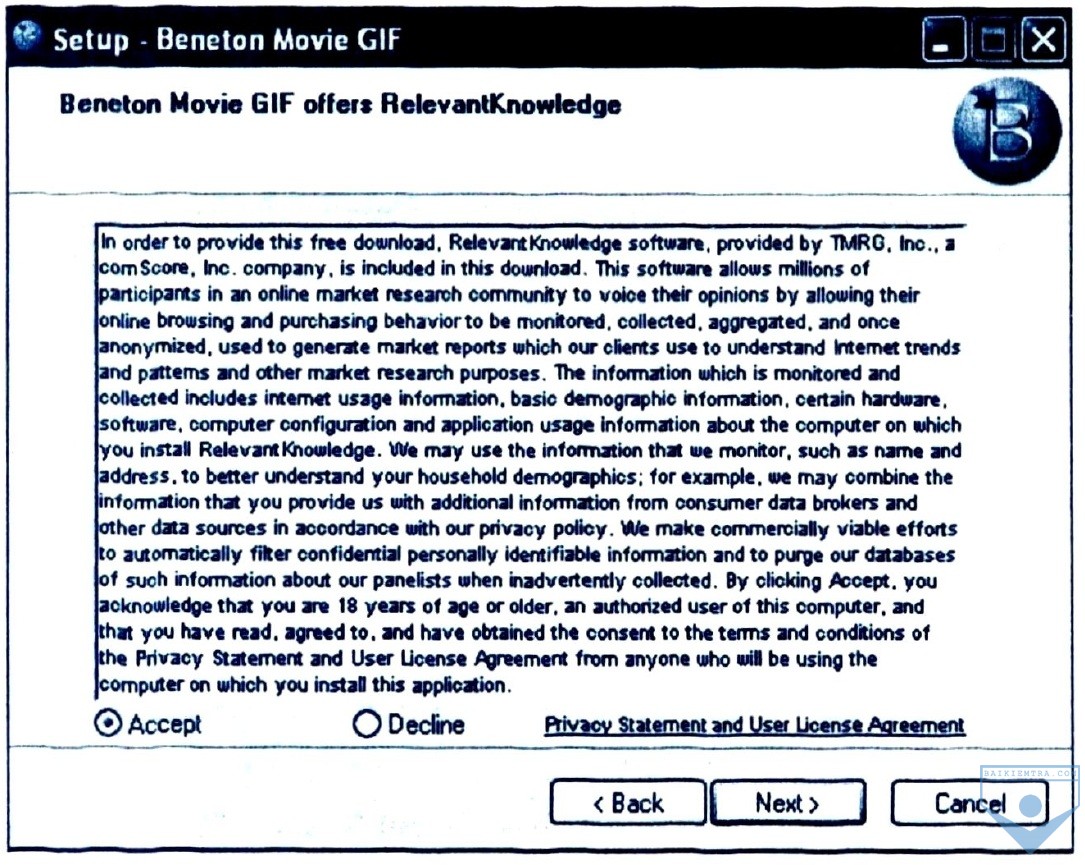
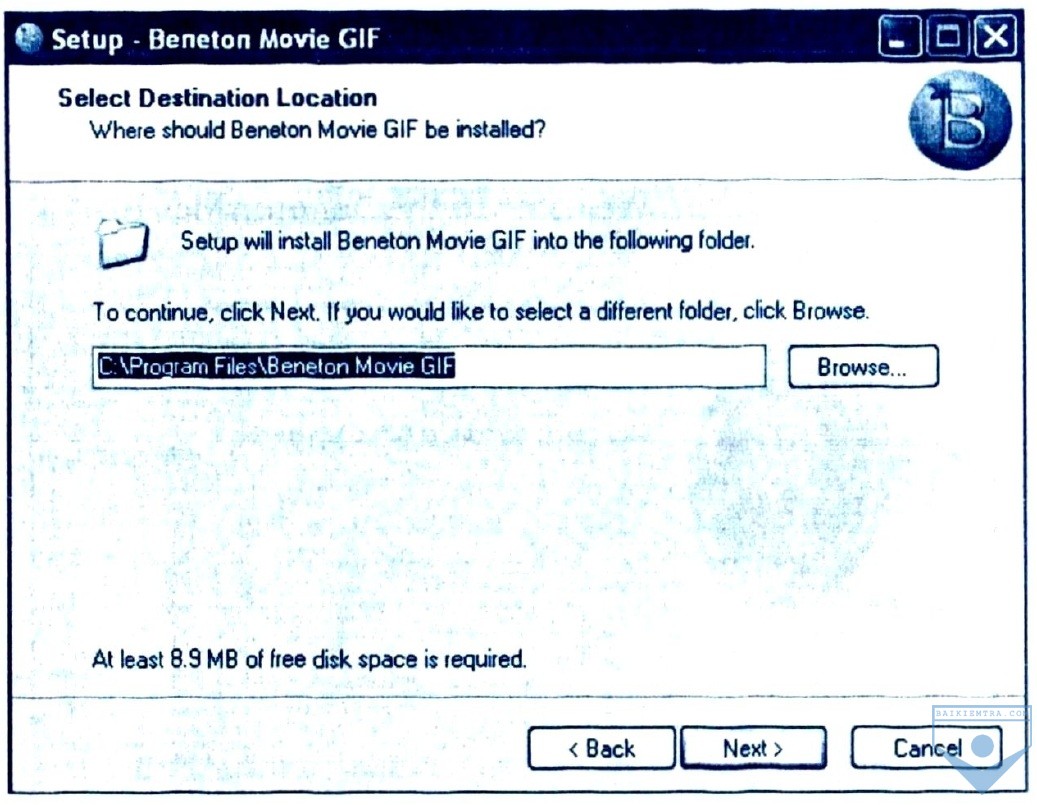
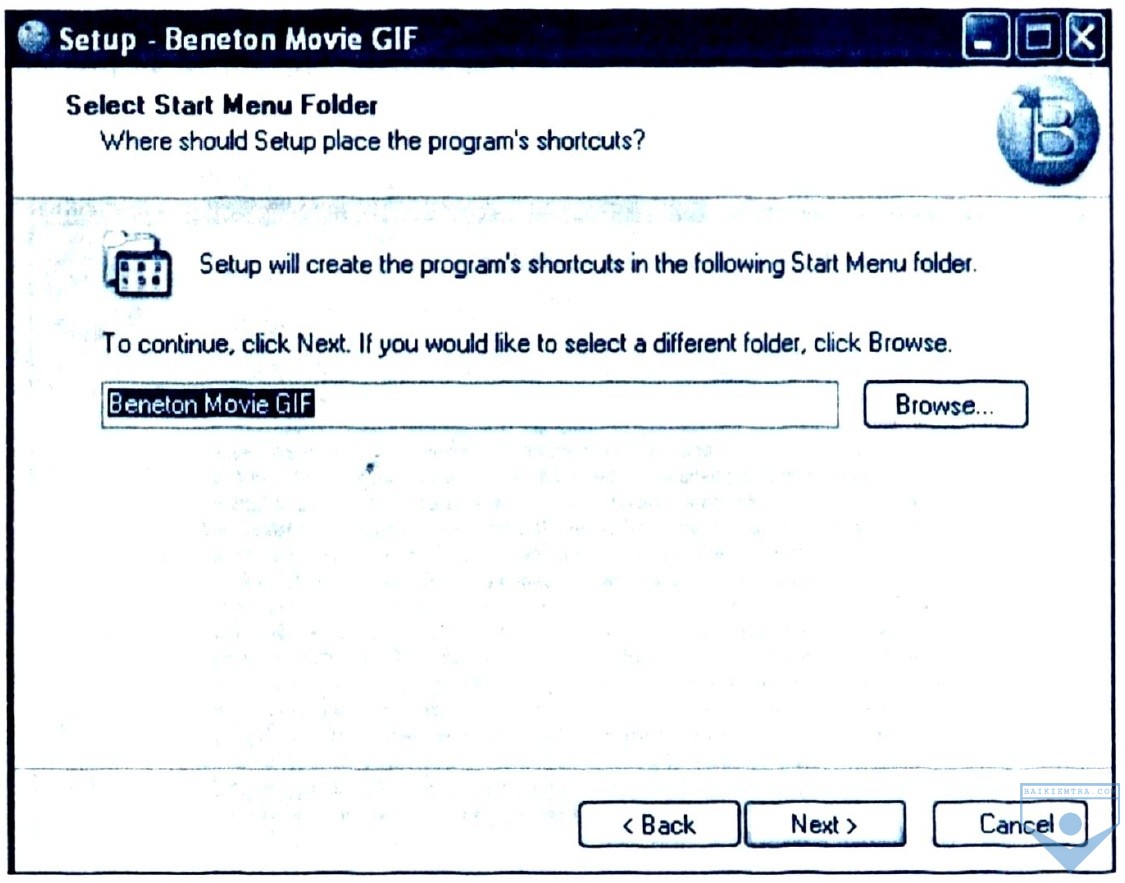
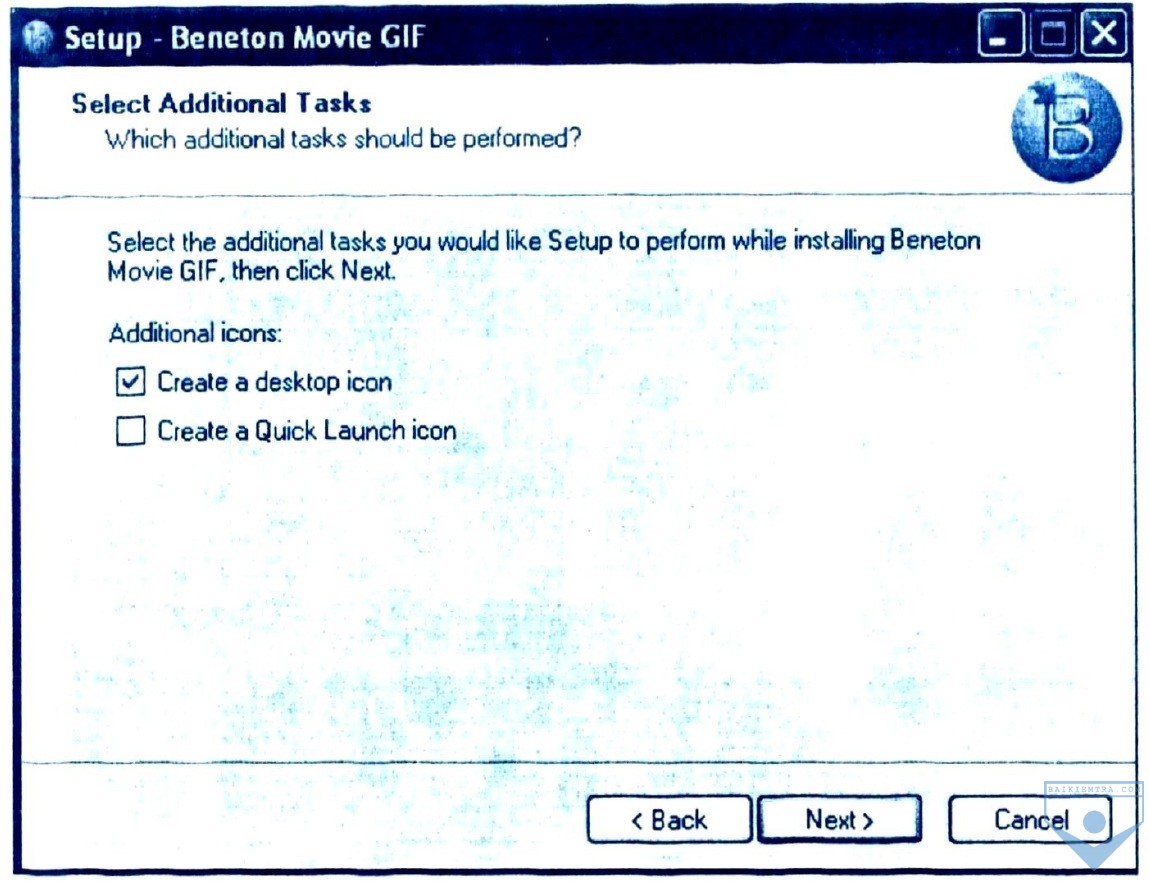
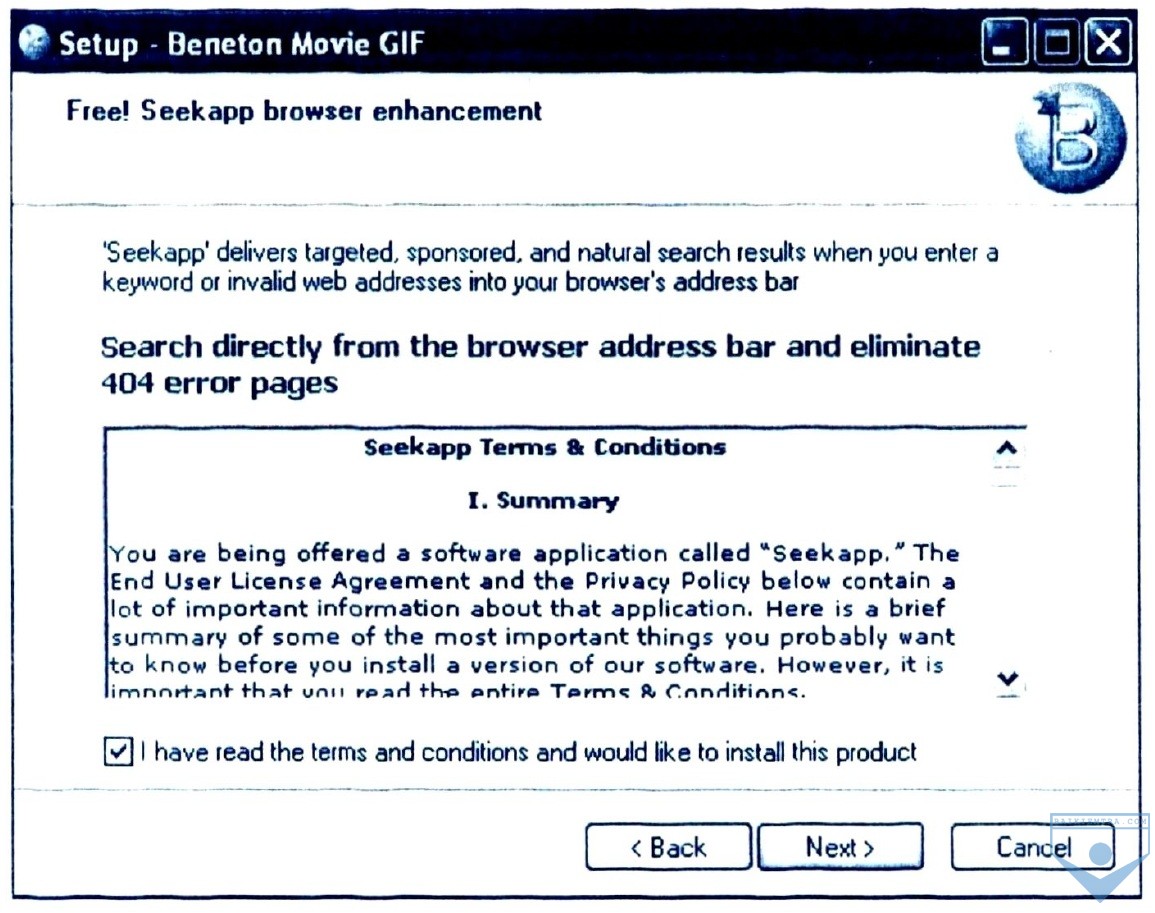 Nha
Nha